
E-MANUAL
Благодарим за приобретение данного устройс
тва Samsung. Для наилучшего обслуживания з
арегистрируйте свое устройство по адресу:
www.samsung.com/register
Модель_________ Серийный номер___________

Содержание
Использование периферийных и
Подключение антенн и внешних
устройств
Подключение - Антенна
Подключение видеоустройства
3 Подключение - HDMI
4 Подключение - Компонентный
5 Подключение - Внешний вход
6 Подключение - SCART
Прослушивание звука с телевизора через внешние
динамики
8 Подключение - Цифровой звук (Оптический)
9 Подключение - Наушники
Подключение к компьютеру
11 Подключение - порт HDMI
12 Подключение - порт HDMI (DVI)
13 Подключение - Samsung Link
удаленных устройств
Отображение пульта ДУ на экране
Управление внешними устройствами с помощью пульта
ДУ телевизора (Настройка универсального пульта ДУ)
20 Настройка универсального пульта ДУ
21 Управление внешними устройствами с помощью пульта ДУ
телевизора
Управление телевизором с помощью клавиатуры
23 Подключение клавиатуры
23 Использование клавиатуры
Управление телевизором с помощью мыши
25 Подключение мыши
26 Использование мыши
Ввод текста с помощью клавиатуры QWERTY
27 Использование дополнительных функций
13 Подключение - Домашняя сеть (DLNA)
Соединение с мобильным устройством
15 Экран мобильного устройства на телевизоре (Screen
Mirroring)
16 Подключение мобильных устройств без беспроводного
маршрутизатора (Прям. подкл. Wi-Fi)
16 Подключение - Samsung Link
17 Подключение - Домашняя сеть (DLNA)
18 Имя телевизора в сети
Выбор входного сигнала
Соединение с сетью Интернет
Установление проводного соединения с сетью Интернет
28 Подключение кабеля LAN
29 Подключение к проводной сети Интернет автоматически
29 Подключение к проводной сети Интернет вручную
Установление беспроводного соединения с сетью
Интернет
31 Подключение к беспроводной сети Интернет автоматически
32 Подключение к беспроводной сети Интернет вручную
33 Подключение к беспроводной сети Интернет с помощью
WPS
Устранение проблем с подключением к сети Интернет
34 Устранение проблем с подключением к проводной сети
Интернет
35 Устранение проблем с подключением к беспроводной сети
Интернет
Сеть мобильной связи
36 Поддерживаемый оператор связи и название модели
Проверка состояния сетевого подключения

Интеллектуальные функции
Функции просмотра телевизора
Smart Hub
38 Тестирование соединения Smart Hub
39 Открытие первоначального экрана
40 Переход к панели экрана
40 Использование Обучение Smart Hub
40 Сброс настроек Smart Hub
Использование Smart Hub и Уч. зап. Samsung
41 Создание Уч. зап. Samsung
43 Вход в Уч. зап. Samsung
44 Связывание учетной записи пользователя и учетных
записей приложений
45 Изменение и добавление информации в Уч. зап. Samsung
45 Удаление всех учетных записей Samsung с телевизора
Использование панелиSAMSUNG APPS
47 Использование функций всплывающего меню
48 Установка приложения
49 Приложения по умолчанию
49 Использование Web Browser
52 Упорядочивание приложений на экране SAMSUNG APPS
53 Удаление приложения из телевизора
53 Оценивание/отзыв о приложении
54 Обновление приложения
Обзор информации о цифровой транслируемой
программе
68 Использование Телегид
69 Просмотр информации о текущей программе
69 Переключение сигнала вещания
69 Информация о цифровом сигнале и мощности сигнала
Как установить Просмотр по расписанию
70 Настройка Просмотр по расписанию
71 Управление списком Просмотр по расписанию
Использование Список каналов
Регистрация, удаление и редактирование каналов
73 Регистрация и удаление каналов
73 Редактирование зарегистрированных каналов
74 Включение/выключение защиты паролем на каналах
74 Изменение номера
74 Блокировка/разблокировка каналов
74 Изм. номера канала
Создание собственного списка Список избранного
75 Регистрация канала в списке Избранное
76 Просмотр каналов только из списка Список избранного
76 Редактирование списка Список избранного
54 SAMSUNG APPS Функции
Использование панели В эфире
58 Использование функций всплывающего меню
58 Просмотр подробной информации о программе
59 Настройка Настр. "На ТВ"
Воспроизведение фотографий, видео и музыки
(МУЛЬТИМЕДИА)
60 Воспроизведение мультимедийного содержимого с
устройства USB
61 Воспроизведение мультимедийного содержимого,
сохраненного на компьютере/мобильном устройстве
63 Просмотр фотографий
64 Просмотр видео
66 Прослушивание музыки
67 Функции на экране списка мультимедийного содержимого
Повышение реалистичности при просмотре спортивных
событий
79 Включение режима Режим футбола
80 Функции, доступные в режиме Режим футбола
Вспомогательные функции для просмотра
81 Отображение субтитров
81 Параметры субтитров
82 Изменение настройки параметра Язык телетекста
82 Цифровой текст
83 Просмотр транслируемых программ в режиме PIP
84 Поиск доступных каналов
85 Выбор параметров передачи звука
85 Описание аудио
85 Выбор жанра
85 Разр. жанр. для взр.
Использование Настройки канала
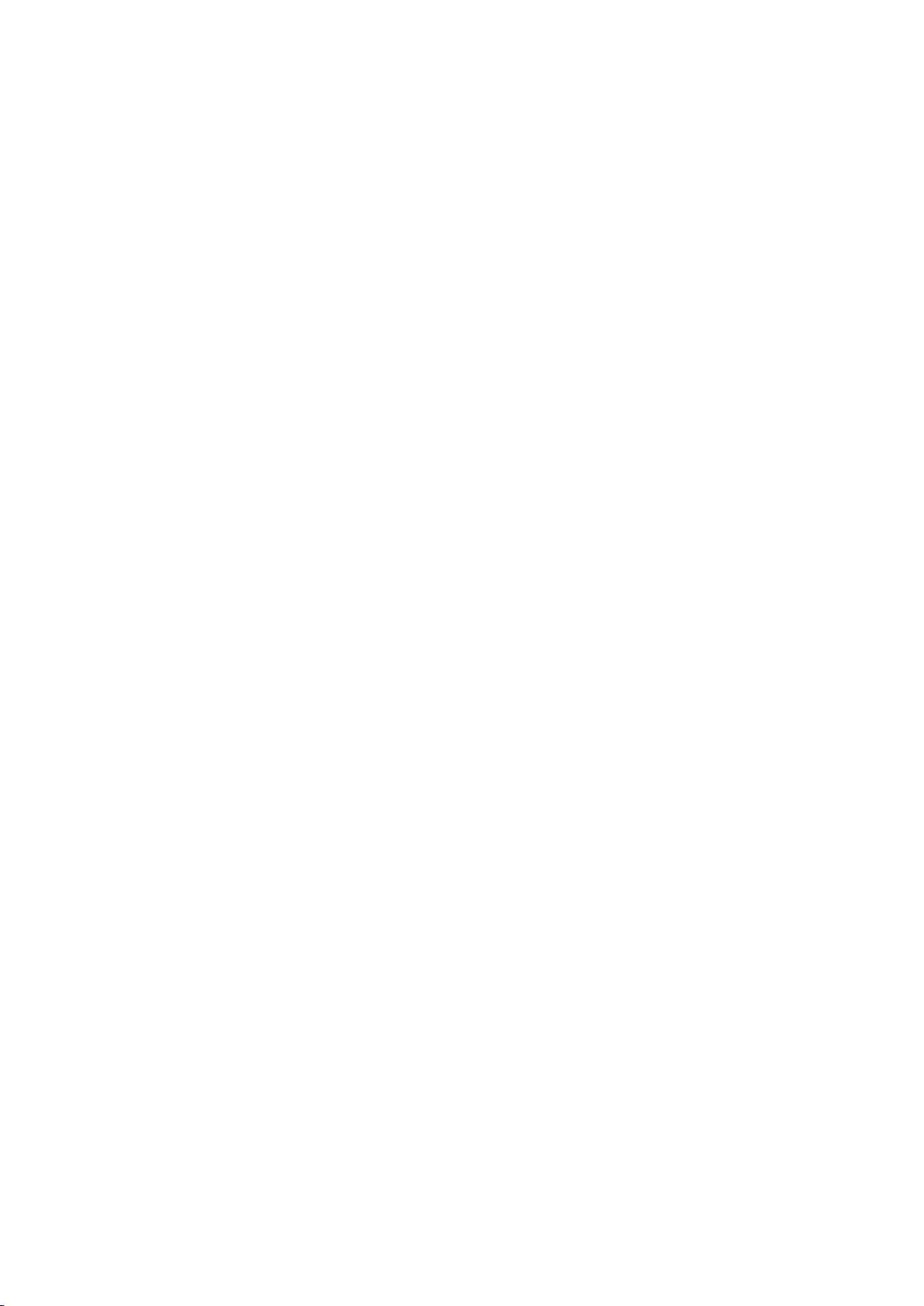
86 Страна (область)
86 Настройка вручную
Общие
87 Точная настройка экрана
88 Передача списка кан.
88 Удаление профиля оператора CAM
88 Спутник. система
90 Общий интерфейc
Настройки изображения и звука
Изменение режима изображения и регулировка качества
изображения
91 Выбор правильного режима изображения для условий
просмотра
92 Регулировка качества изображения для каждого режима
изображения
93 Точная настройка каждого режима изображения
(Дополнительные параметры)
95 Настройка изображения для более удобного просмотра
(Параметры изображения)
Установка времени и использование таймера
107 Установка текущего времени
108 Использование таймеров
Использование функции защиты от выгорания и функций
энергосбережения
110 Предотвращение выгорания экрана
110 Использование энергосберегающих функций
Использование e-Manual
111 Как открыть e-Manual
111 Дополнительные e-Manual функции
112 Обновление электронного руководства e-Manual до
последней версии
Обновление программного обеспечения
113 Обновление программного обеспечения через Интернет
113 Обновление программного обеспечения с помощью USB
114 Включение автоматического обновления программного
обеспечения
Просмотр в режиме 3D
97 Запуск 3D
98 Изменение Режим 3D
99 Регулировка Эффект 3D
Дополнительные настройки изображения
100 Просмотр транслируемых программ в режиме PIP
101 Изменение Размер картинки и Позиция
102 Прослушивание только звука с выключенным экраном
(Откл. экран)
102 Сброс настроек Реж. изображения
Изменение режима Режим звука и использование
звуковых эффектов
103 Выбор значения для параметра Режим звука,
соответствующего условиям просмотра
104 Использование звуковых эффектов
Дополнительные настройки звука
105 Выбор динамиков
105 Назначение типа установки телевизора
105 Дополнительные настройки звука (Дополнительные
настройки)
114 Обновление программного обеспечения через спутниковый
канал
Защита телевизора от взлома и вредоносного кода
115 Проверка телевизора и подключенных носителей
115 Автоматическое сканирование при включении телевизора
115 Автоматически добавление вредоносного кода в список
заблокированных
Использование других функций
116 Включение Высокий контраст
116 Регулировка Прозрачность меню
116 Расширение области фокуса Smart Hub
116 Изменение Язык меню
117 Проверка Уведомления
117 Как установить Пароль
118 Блокировка программ
118 Включение режима Игр. режим
118 Наслаждайтесь насыщенными цветами и наивысшим
качеством изображения (BD Wise)
118 Блокировка/разблокировка клавиш панели.
119 Отображение/скрывание логотипа Samsung при загрузке
106 Прослушивание звука 3D в режиме Режим 3D
106 Сброс всех настроек звука
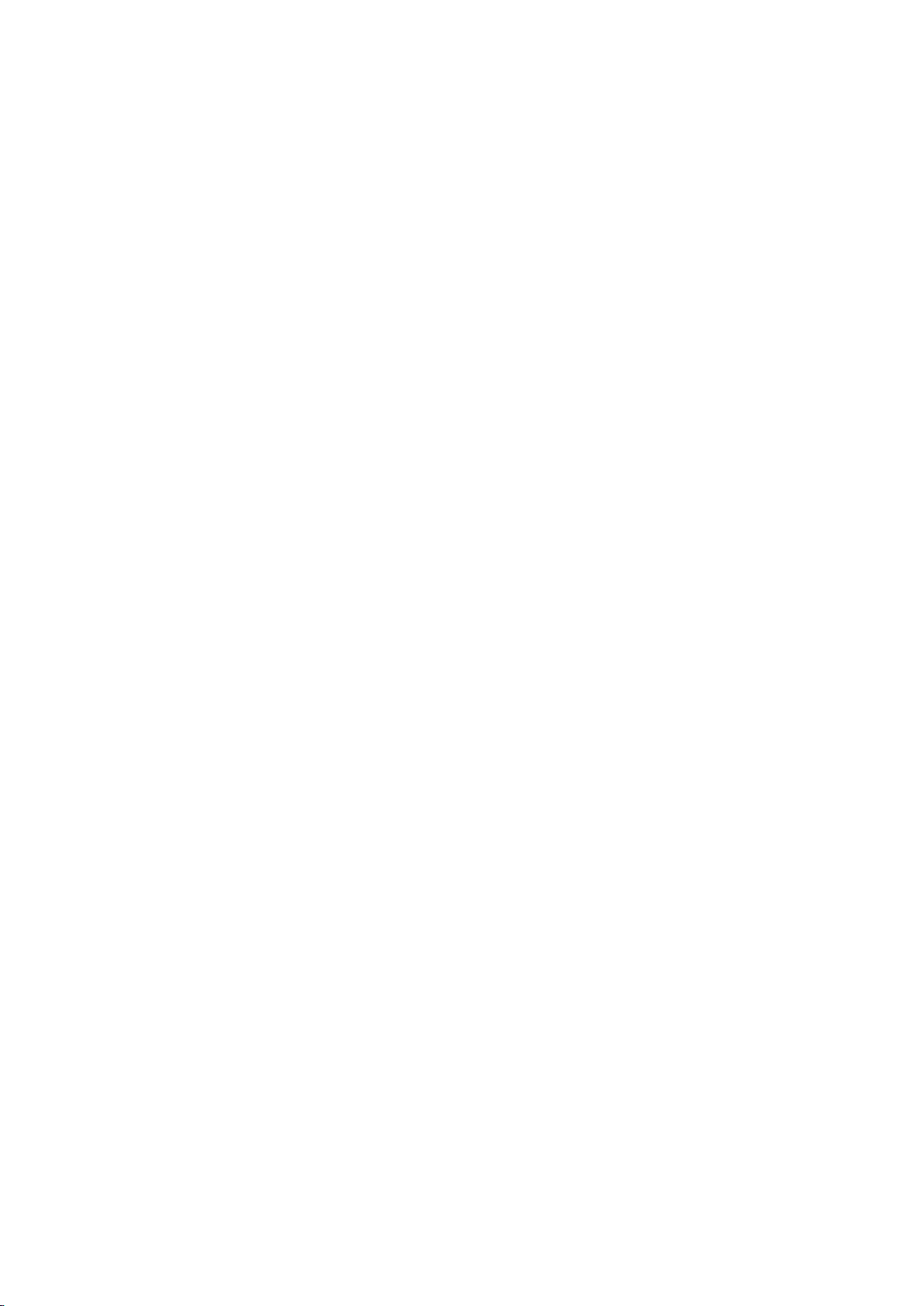
119 Регистрация телевизора как устройства, имеющего
сертификат DivX (просмотр платных фильмов)
120 Восстановление заводских настроек телевизора
Примечания и меры
предосторожности
120 Использование телевизора в качестве демонстрационной
модели (для розничных магазинов)
Подключение к разъему для карты ТВ
121 Для подключения карты CI выполните следующие действия.
122 Для подключения адаптера карты CI CARD выполните
следующие действия.
Функция "Телетекст"
Устранение неполадок
Получение Поддержка
126 Поддержка через Удаленное управление
128 Поиск необходимой информации для обслуживания
Проблема с экраном
128 Тестирование изображения
Звук слышен неотчетливо
131 Тестирование звука
3D-изображения отображаются нечетко
132 Тестирование качества 3D-изображения
Проблема с трансляцией
Компьютер не подключается
Невозможно подключиться к сети Интернет
Проблемы с запуском/использованием приложений
Ознакомьтесь с данным разделом перед использованием
режима просмотра 3D
137 Меры предосторожности при просмотре 3D-видео
140 Поддерживаемые настройки разрешения для каждого
режима 3D
Прочтите перед использованием SAMSUNG APPS
Ограничения приложения Web Browser
Ограничение использования файлов, в которых
содержатся Фото, Видео и Музыка
145 Передача файлов с устройства хранения
146 Поддерживаемые внешние субтитры
146 Поддерживаемые внутренние субтитры
147 Поддерживаемые форматы изображений и разрешения
147 Поддерживаемые форматы музыкальных файлов и кодеки
148 Поддерживаемые видеокодеки
Ограничения
150 Ограничения по функции PIP (картинка в картинке)
Прочтите после установки телевизора
151 Размер изображения и входящие сигналы
151 Установка замка Kensington для защиты от краж
152 Прочтите перед установлением беспроводного
подключения к сети Интернет
Меры предосторожности при подключении компьютера
153 IBM
153 MAC
Файл не воспроизводится
Необходимо восстановить настройки телевизора по
умолчанию
Другие проблемы
154 VESA DMT
155 Светодиодные телевизоры серии 4
155 IBM
155 MAC
156 VESA DMT
Поддерживаемые разрешения видео
Лицензия
Глоссарий
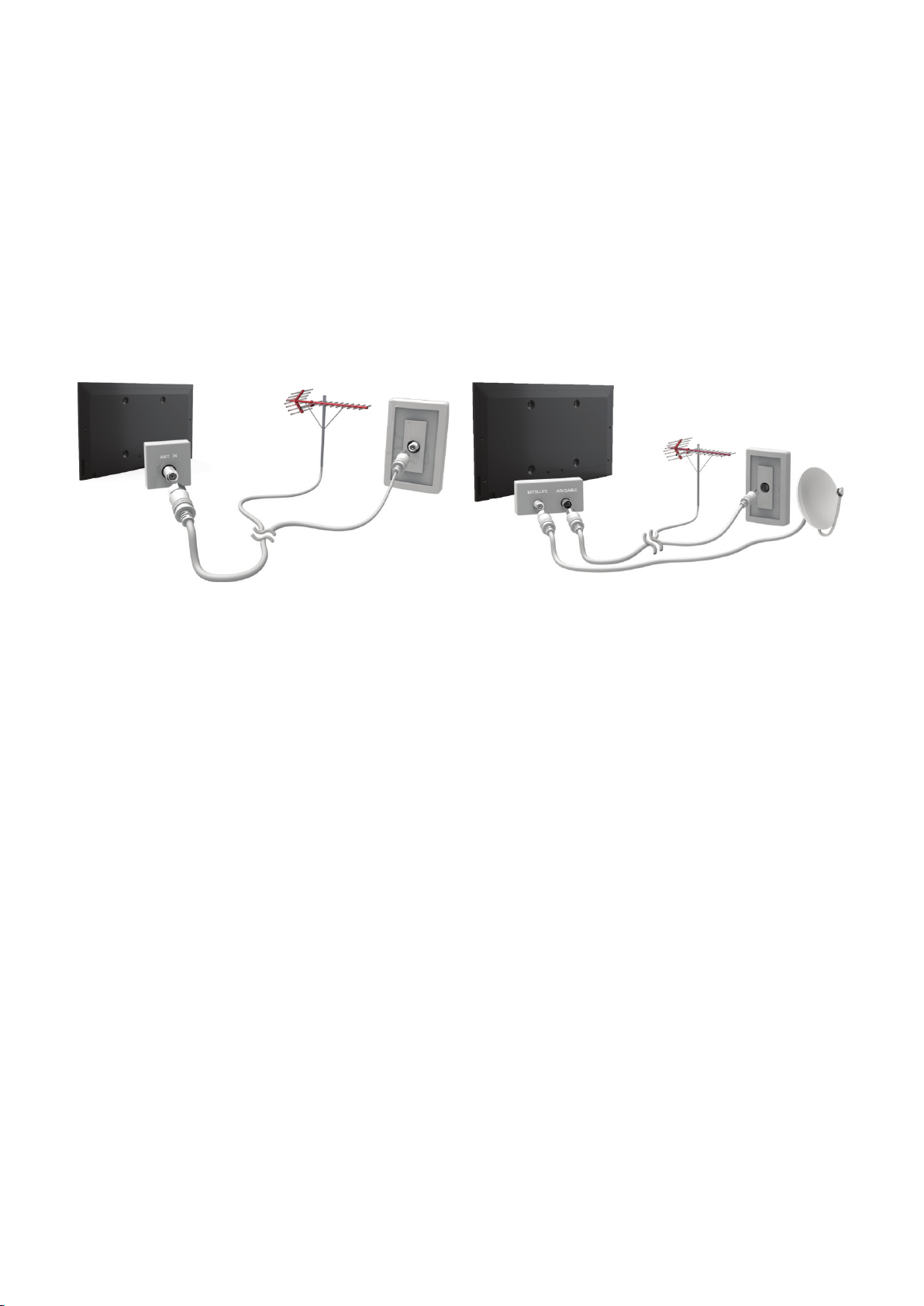
Подключение - Антенна
"
Наличие зависит от конкретной модели и региона.
Перед подключением внешнего устройства и кабелей к телевизору сначала следует проверить номер
модели. Наклейка с номером модели находится на задней панели телевизора. Способ подключения может
отличаться в зависимости от модели.
Для приема сигналов телевещания к телевизору необходимо подсоединить антенну.
"
Если используется приемник кабельного или спутникового телевидения, подключение антенны не требуется.
Подсоедините к разъему антенны телевизора антенный кабель, соответствующий среде просмотра, как
показано на схеме.
Рекомендуется подсоединить оба соединителя с помощью Multi-Switch или Diseqc. Switch и т. п., и
установить для Тип подключения антенны значение Двойная.
"
Наличие зависит от конкретной модели и региона.
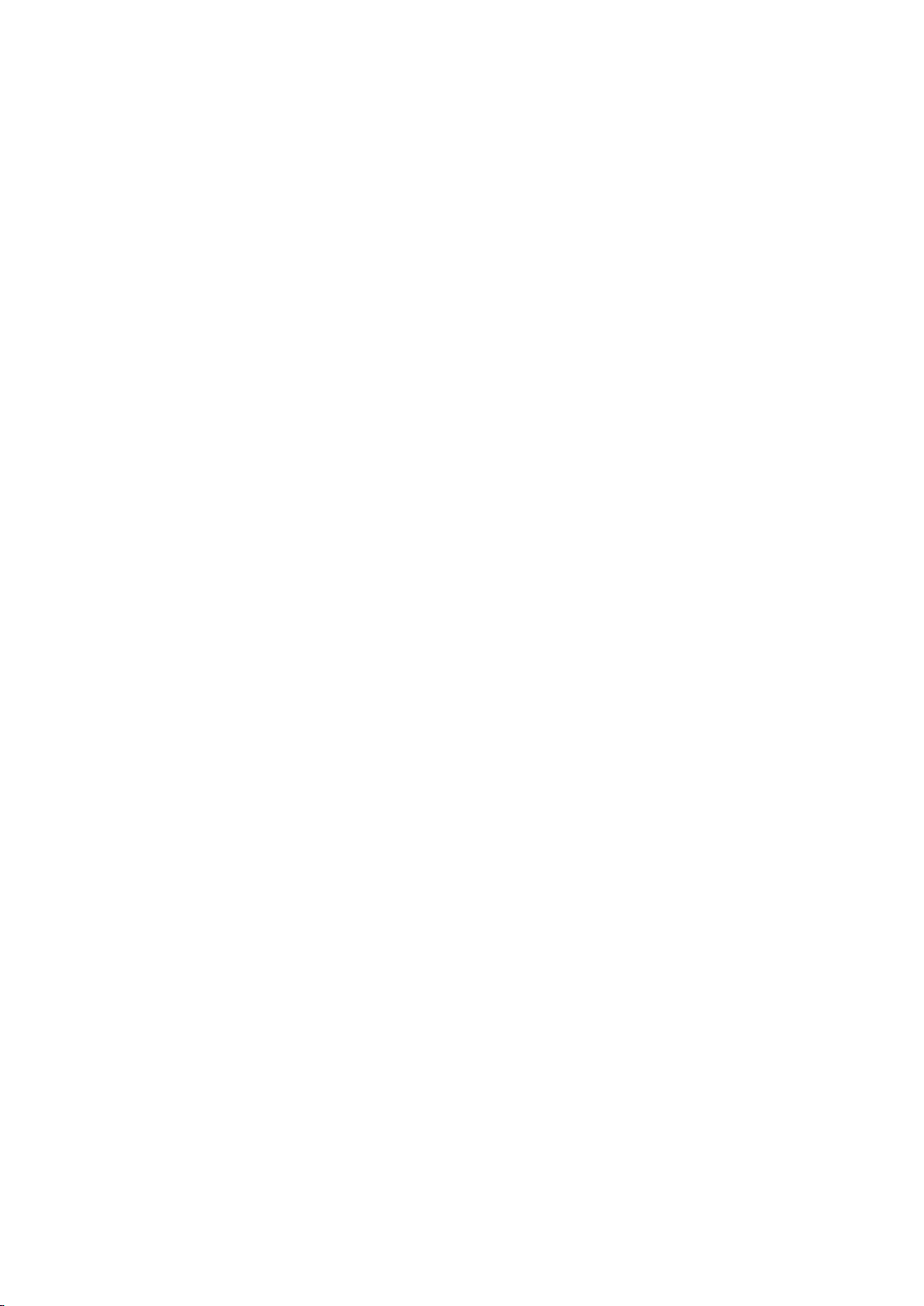
Подключение видеоустройства
"
Наличие зависит от конкретной модели и региона.
Данный телевизор оснащен большим количеством разъемов для входных видеосигналов с внешних
устройств, таких как приемники кабельного и спутникового телевидения, проигрыватели дисков Blu-ray,
проигрыватели дисков DVD, видеокамеры и игровые консоли. Ниже приведен список разъемов с учетом
передачи качества изображения от наилучшего к наихудшему.
●
HDMI
●
Компонентный
●
Внешний
Для наилучшего качества изображения подсоедините видеоустройство к телевизору через разъем
HDMI. Если устройство не оснащено разъемом HDMI, подсоедините его через компонентный разъем для
обеспечения следующего наивысшего качества изображения.
"
Количество разъемов, их обозначение и расположение могут отличаться в зависимости от модели.
"
При подсоединении внешнего устройства к телевизору см. руководство по эксплуатации к устройству.
Количество разъемов внешнего устройства, их обозначение и расположение могут отличаться в зависимости от
модели.

Подключение - HDMI
Перед подключением внешнего устройства или кабеля к телевизору сначала следует проверить номер
модели телевизора. Наклейка с номером модели находится на задней панели телевизора. Способ
подключения может отличаться в зависимости от модели.
Рекомендуется использовать следующие типы кабелей HDMI:
●
Высокоскоростной кабель HDMI
●
Высокоскоростной кабель HDMI с Ethernet
К кабелю HDMI имеются определенные требования.
"
Следует использовать кабель HDMI толщиной не более 14 мм.
"
Использование несертифицированного кабеля HDMI может стать причиной отсутствия изображения или ошибки
соединения.
"
Некоторые кабели HDMI и устройства могут быть несовместимы с телевизором ввиду различных характеристик
HDMI.
"
Данный телевизор не поддерживает функцию HDMI Ethernet Channel. Ethernet представляет собой локальную
компьютерную сеть (LAN) с коаксиальными кабелями, поддерживающую протоколы связи IEEE.
Ознакомьтесь со схемой и подсоедините кабель HDMI к выходному разъему HDMI видеоустройства и
входному разъему HDMI телевизора.
"
Количество разъемов, их обозначение и расположение могут отличаться в зависимости от модели.
Как только соединение будет установлено, подключенное внешнее устройство можно выбрать с помощью
кнопки SOURCE.

Подключение - Компонентный
Перед подключением внешнего устройства и кабелей к телевизору сначала следует проверить номер
модели телевизора. Наклейка с номером модели находится на задней панели телевизора. Способ
подключения может отличаться в зависимости от модели.
Ознакомьтесь со схемой и подсоедините компонентный кабель к компонентным входным разъемам
телевизора и компонентным выходным разъемам устройства.
Убедитесь, что цвет кабеля совпадает с цветом разъема.
Как только соединение будет установлено, подключенное внешнее устройство можно выбрать с помощью
кнопки SOURCE.

Подключение - Внешний вход
Перед подключением внешнего устройства или кабеля к телевизору сначала следует проверить номер
модели телевизора. Наклейка с номером модели находится на задней панели телевизора. Способ
подключения может отличаться в зависимости от модели.
Ознакомьтесь со схемой и подсоедините кабель AV ко входным разъемам AV телевизора и выходным
разъемам AV устройства.
Если вы используете входные разъемы AV телевизора, подсоедините видеокабель к разъему Y. Некоторые
модели оснащены видеоразъемом. В этом случае подсоедините кабель к видеоразъему.
Как только соединение будет установлено, подключенное внешнее устройство можно выбрать с помощью
кнопки SOURCE.

Подключение - SCART
"
Наличие зависит от конкретной модели и региона.
Перед подключением внешнего устройства и кабелей к телевизору сначала следует проверить номер
модели телевизора. Наклейка с номером модели находится на задней панели телевизора. Способ
подключения может отличаться в зависимости от модели.
Подсоедините кабель SCART ко входному разъему SCART на телевизоре и к выходному разъему SCART на
устройстве. Дополнительное аудиосоединение не требуется, так как SCART передает также и аудиосигнал.
"
По SCART передается видеосигнал только стандартной четкости.
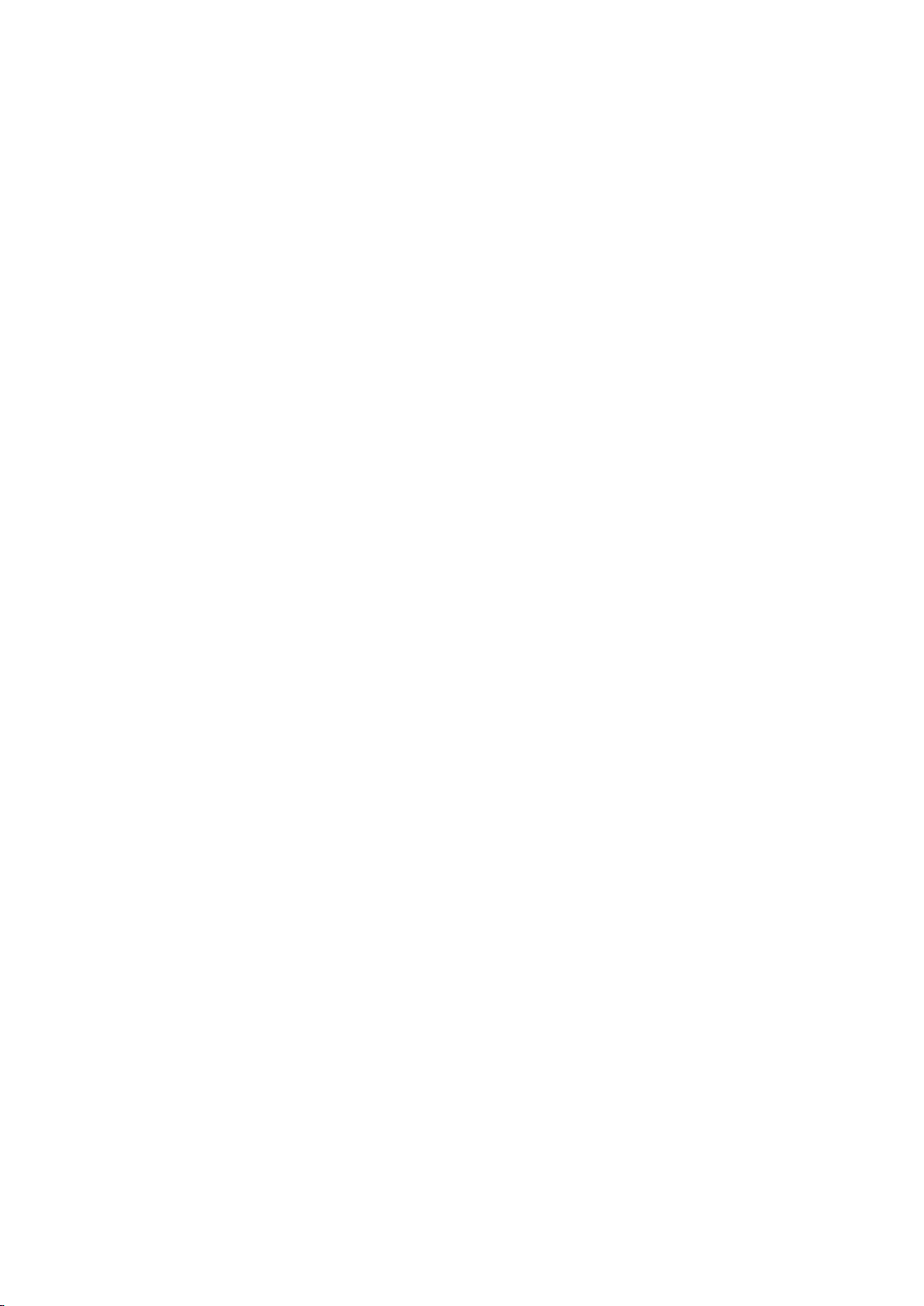
Прослушивание звука с телевизора через внешние
динамики
Данный телевизор оснащен большим количеством разъемов для входных аудиосигналов от таких
устройств, как проигрыватели Blu-ray и проигрыватели DVD, и аудиовыходами для таких устройств, как
усилители. Разъемы перечислены далее.
●
Цифровое аудио (оптический вход)
При использовании аудиовхода следует иметь в виду следующее.
●
Для более высокого качества аудио рекомендуется использовать AV-ресивер.
●
Количество разъемов, их обозначение и расположение могут отличаться в зависимости от модели.
●
При подсоединении внешнего устройства к телевизору см. руководство по эксплуатации к устройству.
Количество разъемов внешнего устройства, их обозначение и расположение могут отличаться в
зависимости от модели.

Подключение - Цифровой звук (Оптический)
"
Наличие зависит от конкретной модели и региона.
Перед подключением внешнего устройства или кабеля к телевизору сначала следует проверить номер
модели телевизора. Наклейка с номером модели находится на задней панели телевизора. Способ
подключения может отличаться в зависимости от модели.
Подсоединение AV-приемника к телевизору через цифровой (оптический) аудиоразъем позволяет
прослушивать цифровое аудио.
При подсоединении устройства с помощью оптического кабеля динамики телевизора не отключаются
автоматически. Для отключения динамиков телевизора установите для параметра Вывод звука ТВ (Звук >
Настройка громкоговор. > Вывод звука ТВ) другое значение, нежели Громкогов. ТВ.
Настройте громкость аудиоустройства с помощью пульта ДУ.
"
Необычный звук из аудиоустройства во время его использования может указывать на проблему в самом
аудиоустройстве. В этом случае следует обратиться за поддержкой к производителю аудиоустройства.
"
Цифровое аудио доступно только в телетрансляциях с 5.1-канальным звуком.
Ознакомьтесь со схемой и подсоедините оптический кабель к выходному разъему цифрового аудио на
телевизоре и ко входному разъему цифрового аудио на устройстве.
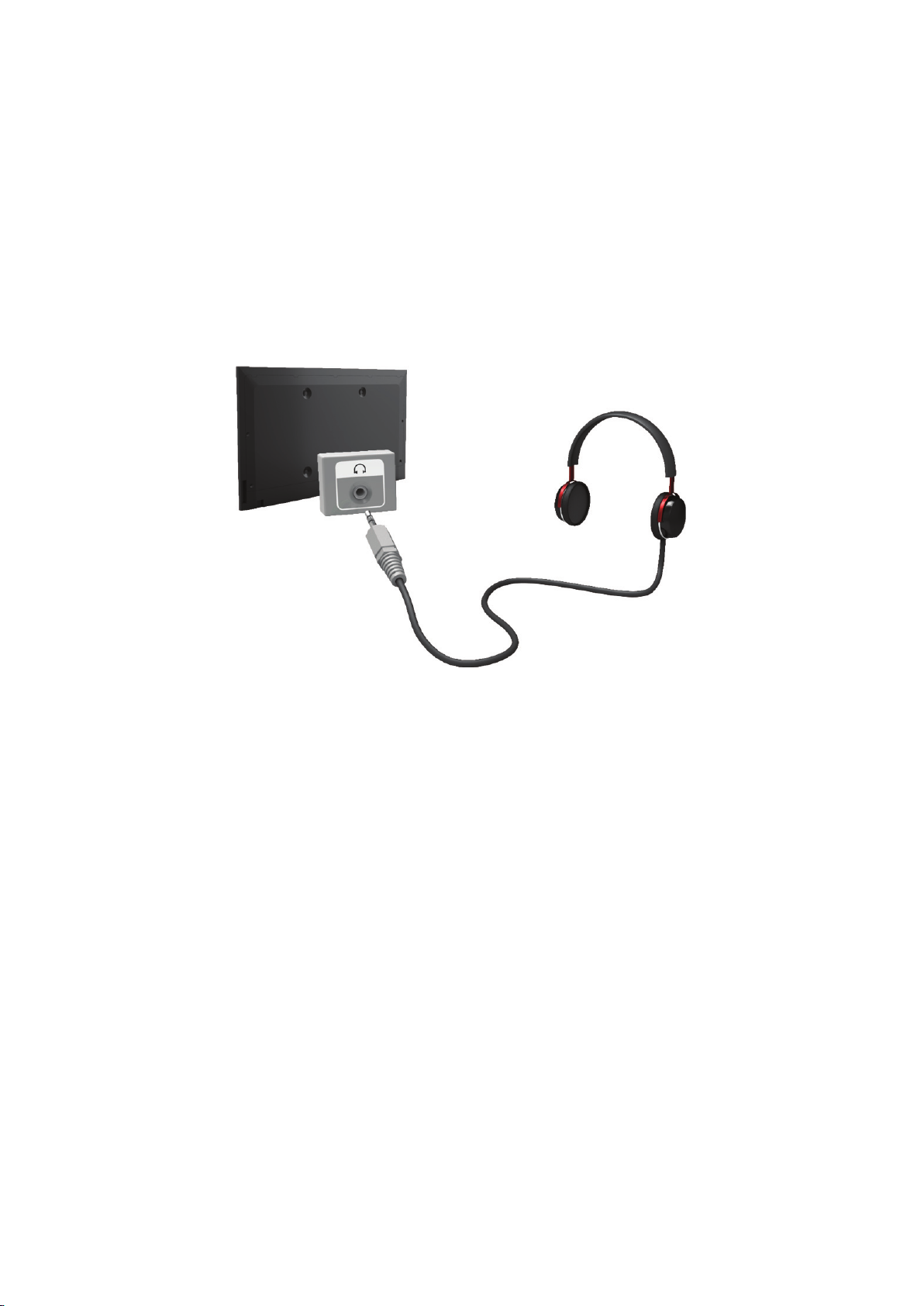
Подключение - Наушники
"
Наличие зависит от конкретной модели и региона.
Перед подключением внешнего устройства или кабеля к телевизору сначала следует проверить номер
модели телевизора. Наклейка с номером модели находится на задней панели телевизора. Способ
подключения может отличаться в зависимости от модели.
Ознакомьтесь со схемой и подсоедините наушники к выходному разъему для наушников. Используйте
наушники только с 3-контактным штекером типа TRS. Громкость звука наушников и телевизора
настраиваются независимо друг от друга. Пока наушники подсоединены, динамики телевизора отключены
и некоторые параметры Звук неактивны.
"
Разъемы могут не поддерживаться в зависимости от модели.

Подключение к компьютеру
Вы можете напрямую подключить компьютер к телевизору или к сети, чтобы отобразить экран компьютера
или содержимое на телевизоре. Подключите компьютер к телевизору, как указано ниже.
●
Подключение через разъем HDMI-DVI
Можно подключить компьютер к телевизору с помощью кабеля HDMI для отображения экрана
компьютера на телевизоре.
●
Подключение к порту HDMI (DVI)
Можно подключить компьютер к телевизору, соединив порт DVI компьютера с портом HDMI
телевизора с помощью кабеля DVI-HDMI для отображения экрана компьютера на телевизоре.
●
Подключение через Samsung Link
Быстрый доступ к фото-, видео- и музыкальным файлам, сохраненным на компьютере, на котором
установлена программа Samsung Link, даже без непосредственного подсоединения телевизора к
компьютеру.
●
Подключение через домашнюю сеть (DLNA)
Быстрый доступ к фото-, видео- и музыкальным файлам, сохраненным на компьютере с помощью
подключения телевизора и компьютера к одному маршрутизатору или одной точке доступа.

Подключение - порт HDMI
Перед подключением внешнего устройства или кабеля к телевизору сначала следует проверить номер
модели телевизора. Наклейка с номером модели находится на задней панели телевизора. Способ
подключения может отличаться в зависимости от модели.
Для подключения через HDMI рекомендуется использовать один из следующих типов кабелей HDMI:
●
Высокоскоростной кабель HDMI
●
Высокоскоростной кабель HDMI с Ethernet
"
Следует использовать кабель HDMI толщиной не более 14 мм. Использование несертифицированного кабеля
HDMI может стать причиной отсутствия изображения или ошибки соединения.
"
Некоторые кабели HDMI и устройства могут быть несовместимы с телевизором ввиду различных характеристик
HDMI.
"
Данный телевизор не поддерживает функцию HDMI Ethernet Channel. Ethernet представляет собой локальную
компьютерную сеть (LAN) с коаксиальными кабелями, поддерживающую протоколы связи IEEE.
"
Некоторые компьютеры не поддерживают интерфейс HDMI в зависимости от параметров графического
адаптера. В этом случае следует использовать кабель DVI-HDMI для подключения компьютера к телевизору.
Ознакомьтесь со схемой и подсоедините кабель HDMI к выходному разъему HDMI внешнего
видеоустройства и входному разъему HDMI телевизора.
Как только соединение будет установлено, подключенное внешнее устройство можно выбрать с помощью
кнопки SOURCE.

Подключение - порт HDMI (DVI)
Если графический адаптер компьютера не поддерживает интерфейс HDMI, подключите компьютер к
телевизору с помощью кабеля DVI-HDMI (DVI – интерактивное цифровое видео). Тем не менее, разъем
HDMI поддерживает подключение DVI-HDMI в случае разъема HDMI (DVI), но не поддерживает передачу
звукового сигнала. Для прослушивания звука с компьютера подключите внешний динамик к выходному
аудиоразъему компьютера.
"
Для получения информации о поддерживаемых телевизором разрешениях см. "Меры предосторожности при
подключении компьютера".
Ознакомьтесь со схемой и подсоедините кабель DVI-HDMI к порту HDMI (DVI) телевизора и выходному
разъему DVI компьютера.
Как только соединение будет установлено, подключенное внешнее устройство можно выбрать с помощью
кнопки SOURCE.
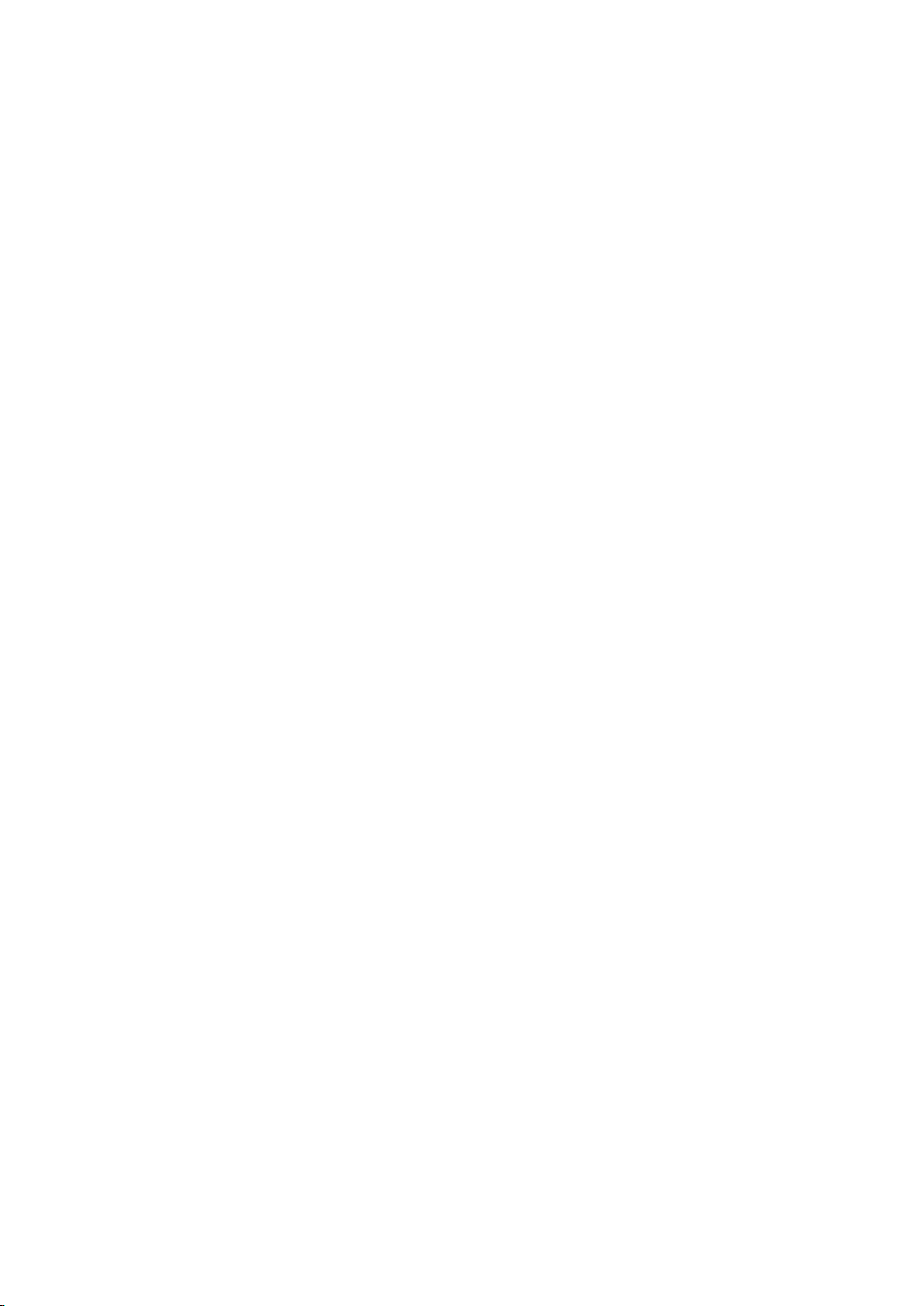
Подключение - Samsung Link
Быстрый доступ к фото-, видео- и музыкальным файлам, сохраненным на компьютере, на котором
установлена программа Samsung Link. Кроме того, с помощью Samsung Link можно воспроизводить и
просматривать содержимое компьютера, зарегистрированного в Samsung Link с использованием учетной
записи Samsung, даже если компьютер и телевизор не подключены к одному маршрутизатору или одной
точке доступа.
Посетите портал содержимого и сервисов Samsung (http://link.samsung.com) c компьютера и войдите в
1.
свою учетную запись Samsung.
"
Для установки настольного программного обеспечения Samsung Link сначала необходимо войти в свою
учетную запись Samsung. Если у вас нет учетной записи Samsung, создайте ее.
Установите настольное программное обеспечение Samsung Link. По завершении установки компьютер
2.
будет зарегистрирован в Samsung Link.
Укажите папку, которую нужно связать с телевизором. Просматривать и воспроизводить фото-, видео-
3.
и музыкальные файлы из указанной папки можно на экране телевизора.
"
Для получения дополнительной информации об использовании настольного программного обеспечения
Samsung Link см. справочный раздел программы.
Подключение - Домашняя сеть (DLNA)
Быстрый доступ и просмотр/воспроизведение сохраненных на компьютере фото-, видео- и музыкальных
файлов на экране телевизора.
Подключите телевизор и компьютер к одному маршрутизатору или к одной точке доступа. Настройка
1.
домашней сети будет выполнена после того, как будут установлены два соединения.
"
Домашняя сеть (DLNA) позволяет передавать содержимое между телевизором, компьютером и мобильным
устройством, подключенным к одному проводному или беспроводному маршрутизатору.
Выберите на компьютере [Control Panel] (Панель управления) > [Network and Internet] (Сеть и
2.
Интернет) > [Network and Sharing Centre] (Центр управления сетями и общим доступом) > [Change
advanced sharing settings] (Изменить дополнительные параметры общего доступа) и выберите [Choose
media streaming options...] (Параметры потоковой передачи мультимедиа) для активации потоковой
передачи мультимедиа.
Из списка настройте для телевизора параметр [Allowed] (Разрешить)
3.
Запустите Windows Media Player на компьютере, выберите [Settings] (Настройки) > [Library
4.
Management] (Управление библиотеками), добавьте папку, где хранятся фото-, видео- и музыкальные
файлы, чтобы просмотреть/воспроизвести их на экране телевизора.
"
В результате этого можно будет просматривать/воспроизводить на экране файлы, перемещенные в папку,
которую открывает Windows Media Player по умолчанию.
"
Поскольку активирован общий доступ к файлам, можно разрешить свободный доступ. Отключите общий
доступ к файлам, если он не требуется.
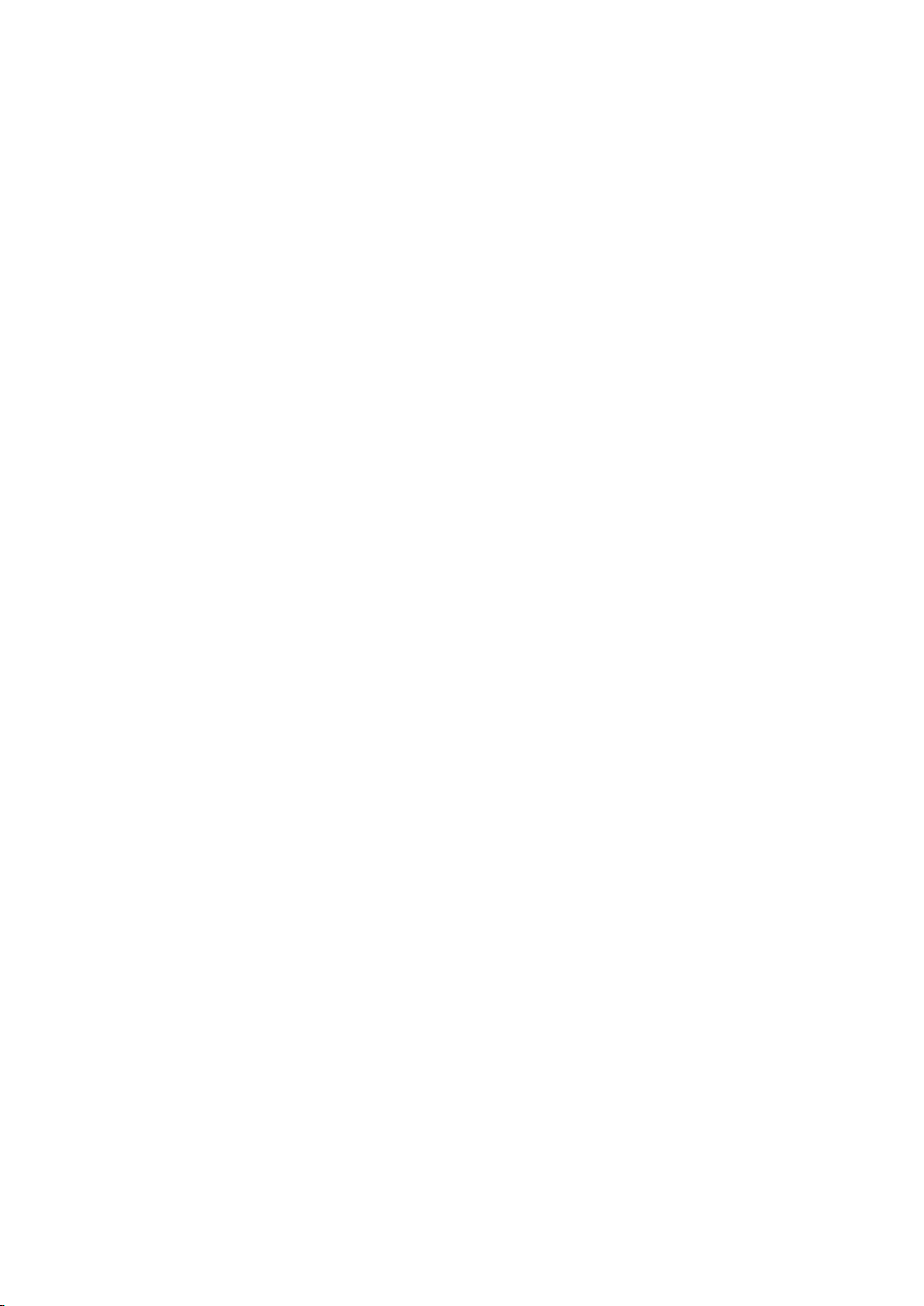
Соединение с мобильным устройством
Подключите мобильное устройство, например, смартфон или планшет, к телевизору напрямую или через
сеть общего пользования, чтобы изображение с экрана мобильного устройства или его содержимое
отображалось на экране телевизора. Подключите мобильное устройство к телевизору, как указано ниже.
●
Экран мобильного устройства на телевизоре (Screen Mirroring)
Установите беспроводное подключение мобильного устройства к телевизору с помощью функции
Screen Mirroring для просмотра экрана мобильного устройства на экране телевизора.
"
Данная функция доступна только в мобильных устройствах, поддерживающих функцию Screen Mirroring.
●
Подключение мобильных устройств без беспроводного маршрутизатора (Прям. подкл. Wi-Fi)
Прям. подкл. Wi-Fi позволяет подключить к телевизору мобильное устройство без использования
маршрутизатора или точки доступа. Быстрый доступ и воспроизведение фото-, видео- и музыкальных
файлов с подключенного мобильного устройства на экране телевизора.
"
Данная функция доступна только в мобильных устройствах, поддерживающем функцию Wi-Fi Direct.
●
Подключение через Samsung Link
Samsung Link позволяет воспроизводить фото-, видео- и музыкальные файлы с мобильного
устройства, поддерживающего Samsung Link, без необходимости подключения к телевизору.
●
Подключение через домашнюю сеть (DLNA)
Просмотр/воспроизведение на телевизоре фото-, видео- и музыкальных файлов с мобильного
устройства, подключенного к тому же маршрутизатору или точке доступа, что и телевизор.
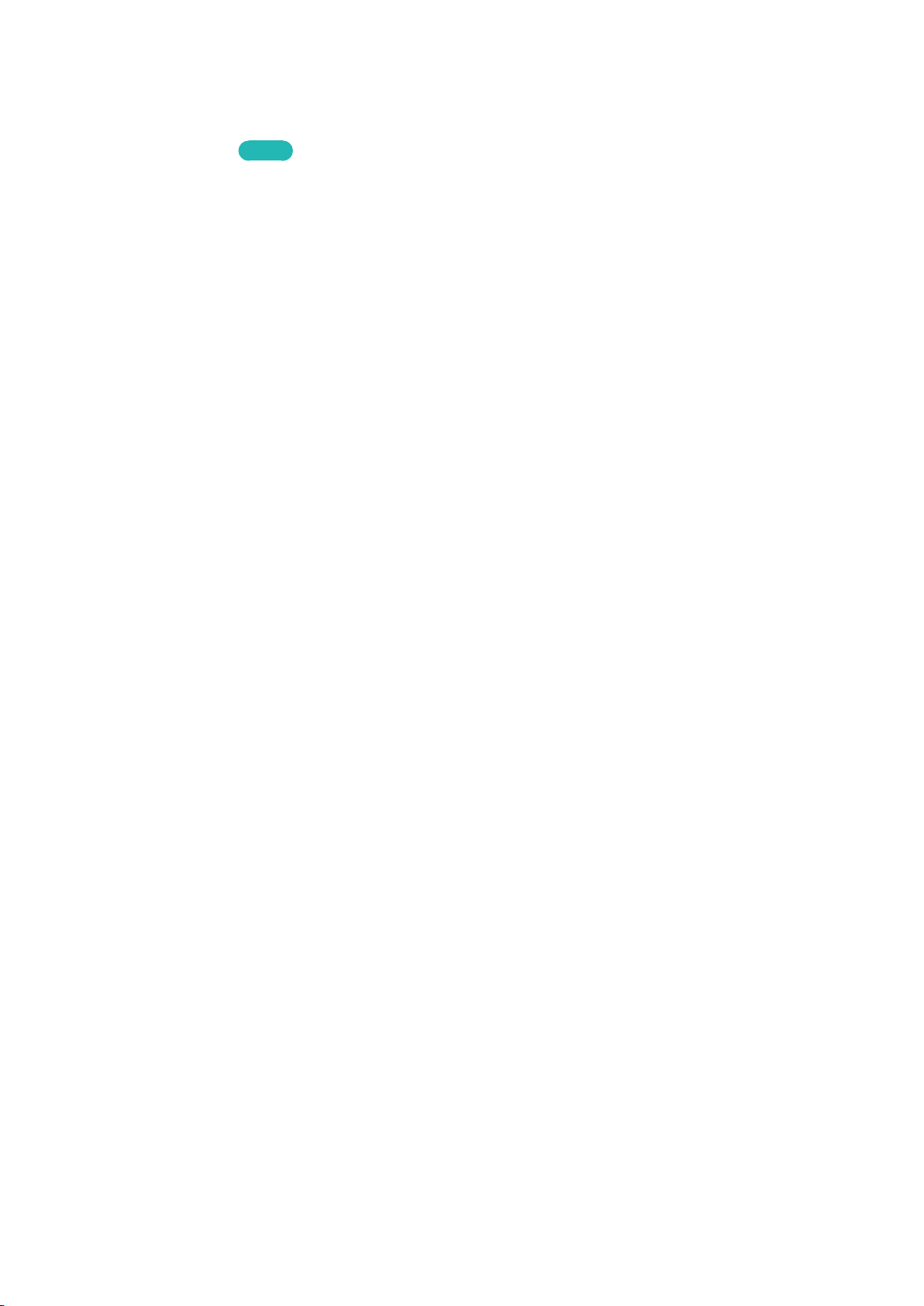
Экран мобильного устройства на телевизоре (Screen Mirroring)
"
Наличие зависит от конкретной модели и региона.
Сеть > Screen Mirroring
Функция дублирования экрана позволяет установить беспроводное соединение между телевизором и
поддерживающим данную функцию мобильным устройством для воспроизведения на экране телевизора
видео- и аудиофайлов, хранящихся на мобильном устройстве. Функция дублирования экрана предполагает
воспроизведение хранящихся на мобильном устройстве видео- и аудиофайлов одновременно на экранах
телевизора и мобильного устройства.
"
Для использования функции Screen Mirroring устройство должно поддерживать такие функции, как AllShare
Cast или Screen Mirroring. Для получения сведений относительно поддержки мобильным устройством функции
дублирования экрана посетите веб-сайт производителя данного устройства.
"
Воспроизведение видео- или аудиофайла может периодически прерываться в зависимости от состояния сети.
Попроб.
Соединение через мобильное устройство
Активируйте на мобильном устройстве функцию Screen Mirroring. Таким образом будет выполнен
1.
поиск устройств для соединения.
Выберите телевизор в списке результатов поиска. На экране телевизора появится всплывающее окно.
2.
Выберите во всплывающем окне параметр Разр. для установления соединения с мобильным
3.
устройством.
"
Соединение с устройствами, подключение к которым было разрешено ранее, будет установлено
автоматически без необходимости повторного подтверждения.
"
При выборе параметра Deny (Запрет.) устройство не будет отображаться в списке и его невозможно будет
подключить данным способом. Перейдите к Сеть > Screen Mirroring > Дисп. устройств, чтобы разрешить
подключение к устройству, соединение с которым было ранее запрещено.
Поиск телевизора мобильным устройством не выполняется...
Перейдите к Сеть > Screen Mirroring, чтобы активировать функцию Screen Mirroring. Кроме того,
1.
функцию Screen Mirroring можно активировать, нажав кнопку SOURCE во время отображения списка.
Активируйте функцию дублирования экрана на мобильном устройстве. Откройте список во время
2.
осуществления автоматического поиска мобильных устройств.
После выбора телевизора в списке соединение будет установлено автоматически.
3.
"
Если мобильное устройство не удается подключить, попробуйте выключить и снова включить телевизор.
Запрет/разрешение соединения с помощью мобильных устройств
"
Данная функция доступна только если на мобильном устройстве было подтверждено разрешение соединения.
Перейдите к Сеть > Screen Mirroring > Дисп. устройств, чтобы включить Дисп. устройств. В результате
1.
этого на экране отобразится список мобильных устройств, на которых необходимо подтвердить
разрешение на соединение.
Таким образом можно разрешить и запретить соединение на соответствующем мобильном устройстве.
2.

Подключение мобильных устройств без беспроводного
маршрутизатора (Прям. подкл. Wi-Fi)
Сеть > Прям. подкл. Wi-Fi
Wi-Fi Direct позволяет подключать мобильные устройства к телевизору напрямую с помощью
беспроводной технологии. После подключения устройства к телевизору с помощью Wi-Fi Direct можно
будет просматривать/воспроизводить на телевизоре видео-, фото- и музыкальные файлы с устройства.
"
Мобильное устройство должно поддерживать Прям. подкл. Wi-Fi. Убедитесь, что мобильное устройство, которое
вы собираетесь использовать, поддерживает Прям. подкл. Wi-Fi.
Активируйте функцию Прям. подкл. Wi-Fi на мобильном устройстве и запустите Прям. подкл. Wi-
1.
Fi. Телевизор автоматически выполнит поиск и отобразит список доступных устройств. Название
телевизора также отобразится на мобильном устройстве.
Чтобы начать подключение, выберите устройство из списка. Если запрос на подключение поступает с
2.
телевизора, на мобильном устройстве отобразится сообщение с разрешением, и наоборот.
Разрешите подключение. Это последний этап процесса подключения.
3.
Попроб.
Подключение - Samsung Link
Samsung Link позволяет просматривать/воспроизводить фото-, видео- и музыкальные файлы,
сохраненные на мобильном устройстве, поддерживающем Samsung Link. Кроме того, Samsung Link
позволяет воспроизводить содержимое мобильного устройства, зарегистрированного в Samsung Link под
вашей учетной записью Samsung, даже если мобильное устройство и телевизор подключены к разным
маршрутизаторам или точкам доступа.
Запустите приложение Samsung Link на мобильном устройстве и войдите в свою учетную запись
1.
Samsung.
"
Для использования Samsung Link необходимо войти в учетную запись Samsung. Если у вас нет учетной
записи Samsung, создайте ее.
Быстрый доступ и воспроизведение фото-, видео- и музыкальных файлов с мобильного устройства,
2.
на котором запущено приложение Samsung Link с помощью вашей учетной записи Samsung.
"
Для получения дополнительной информации об использовании приложения Samsung Link см. справочный
раздел руководства.
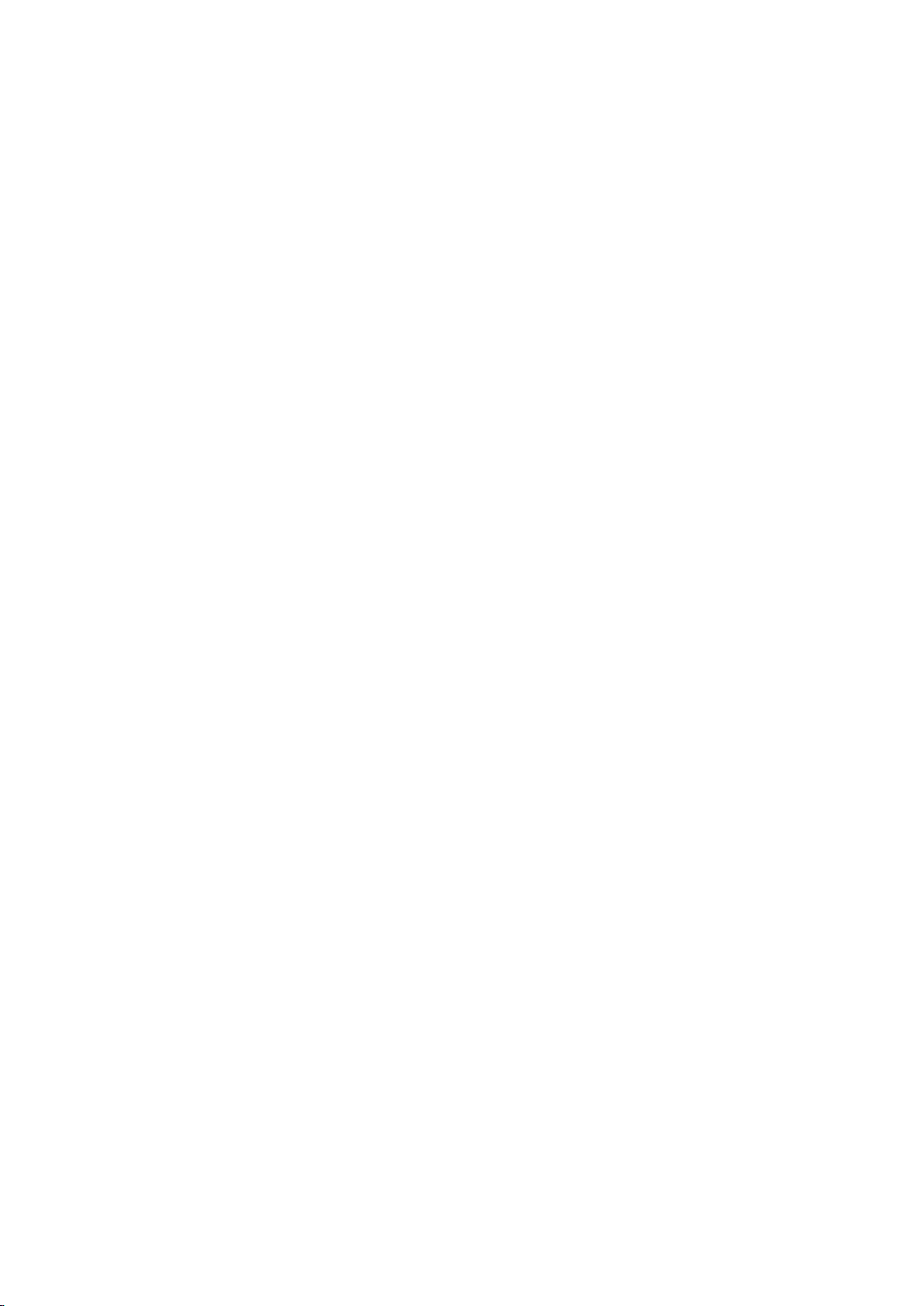
Подключение - Домашняя сеть (DLNA)
Просмотр/воспроизведение фото-, видео- и музыкальных файлов с мобильного устройства на телевизоре.
Подключите телевизор и мобильное устройство к одному маршрутизатору или к одной точке доступа.
1.
Домашняя сеть будет настроена, когда будут установлены соединения.
"
Домашняя сеть (DLNA) позволяет передавать содержимое между телевизором, компьютером и мобильным
устройством, подключенным к одному проводному или беспроводному маршрутизатору.
Активируйте общий доступ к файлам на мобильном устройстве. Содержимое мобильного устройства,
2.
предоставленное для общего доступа, можно просматривать/воспроизводить на телевизоре.
"
Поскольку активирован общий доступ к файлам, можно разрешить свободный доступ. Отключите общий
доступ к файлам, если он не требуется.
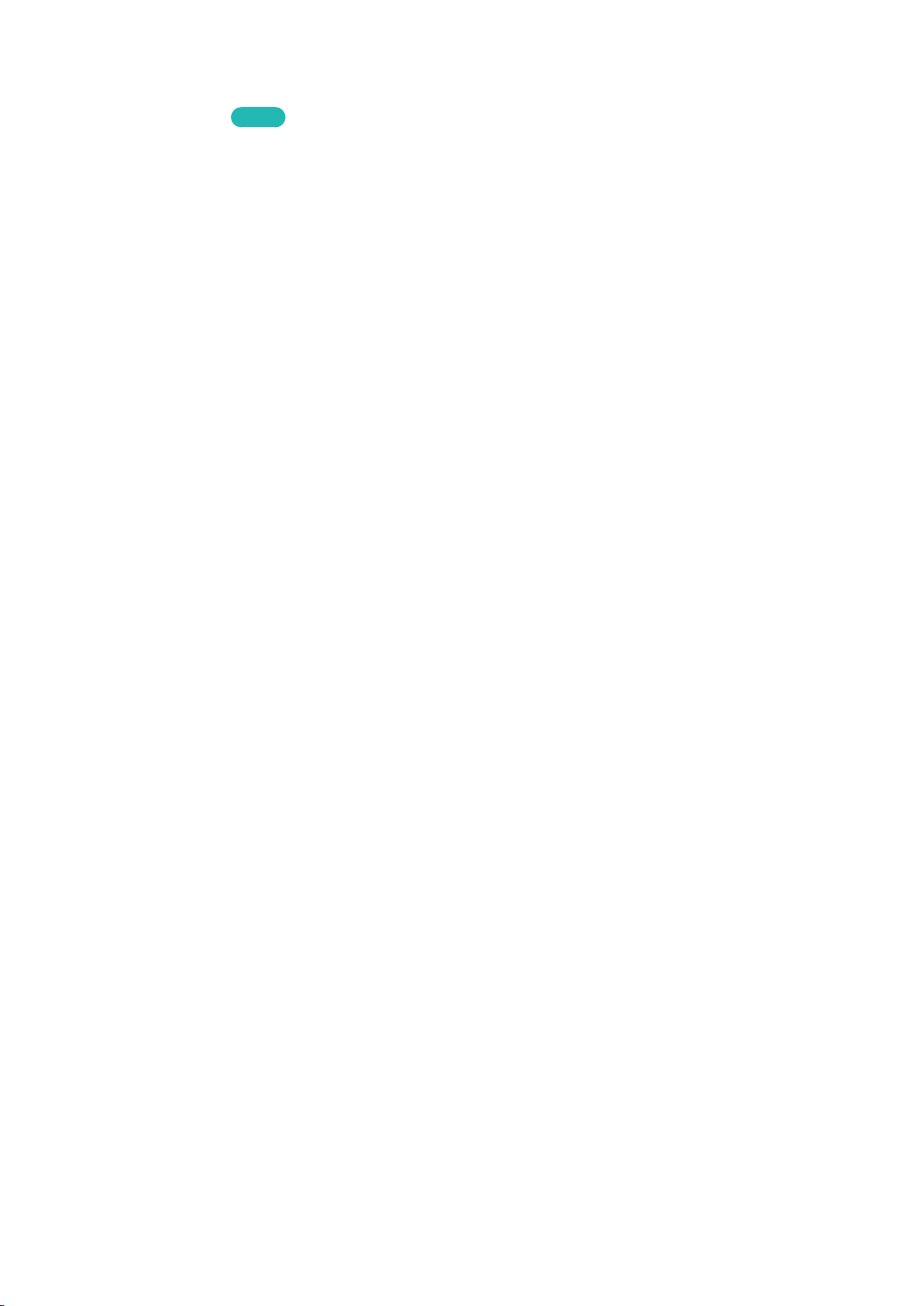
Имя телевизора в сети
Сеть > Имя устройства
Выберите или введите имя телевизора, которое будет отображаться в сети.
Выберите Имя устройства в меню Сеть. Появится список.
1.
Выберите имя из списка. Также можно выбрать Польз. Ввод для ввода названия вручную. Вы можете
2.
увидеть указанное имя телевизора в сети.
Попроб.
Выбор входного сигнала
Вы можете выбрать подключенное внешнее устройство с помощью кнопки SOURCE.
Например, для переключения на игровую приставку, подсоединенную ко второму разъему HDMI, нажмите
кнопку SOURCE. Из списка Источник выберите HDMI 2, чтобы выбрать для входного сигнала режим HDMI.
Обозначения разъемов могут различаться в зависимости от модели.
На экране Источник можно выбрать следующие параметры:
●
Кнопка TOOLS
Выберите порт, подключенный к внешнему устройству, а затем нажмите и удерживайте кнопку ввода.
Доступны следующие функции.
"
Доступные для каждого разъема параметры могут различаться.
–
Редактир. назв.: Изменение обозначения подключенных к телевизору устройств для упрощения
идентификации внешних источников. Например, можно обозначить компьютер, подключенный
к телевизору с помощью кабеля HDMI-DVI, как DVI PC. Также можно обозначить компьютер,
подключенный к телевизору с помощью кабеля HDMI, просто как ПК. Также можно обозначить
устройство AV, подключенное к телевизору с помощью кабеля HDMI-DVI, как Устройства DVI.
–
Сведения: Просмотр подробной информации о подключенных устройствах.
–
Извлечение USB: Используется для безопасного извлечения устройства USB, подключенного к
телевизору.
"
Данный параметр доступен только в случае, если выбрано устройство USB.
●
Настройка универсального пульта ДУ
Выберите Настройка универсального пульта ДУ на экране для настройки функции универсального
пульта ДУ. Настроив универсальный пульт ДУ, вы сможете управлять приемниками кабельного
телевидения, проигрывателями Blu-ray, домашними кинотеатрами и другими внешними устройствами
с помощью одного пульта ДУ.
"
Наличие зависит от конкретной модели и региона.
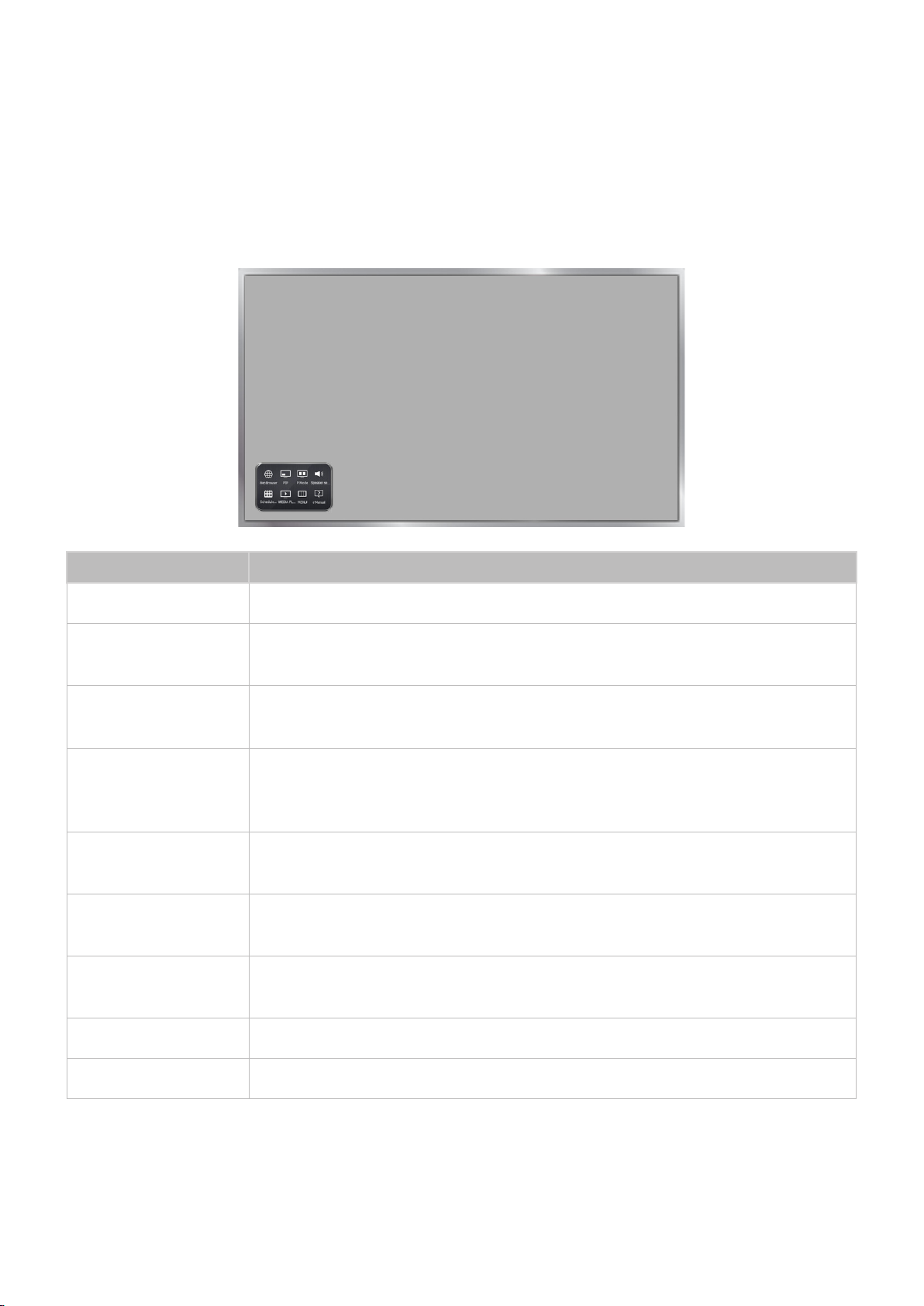
Отображение пульта ДУ на экране
Нажмите кнопку KEYPAD для отображения виртуального пульта дистанционного управления на экране.
С помощью виртуального пульта ДУ можно с легкостью вводить цифры, управлять содержимым и
использовать кнопки управления телевизором.
"
Кнопки виртуального пульта дистанционного управления могут отличаться в зависимости от операций,
выполняемых в данный момент телевизором.
Кнопка Описание
Web Browser Запуск руководства Web Browser.
PIP
P.Mode
Настройка
громкоговор.
Диспетчер расписания
3D
Media Play
Отображение видео с внешнего устройства или компьютера на главном экране и
передача на телевизор в режиме "картинка в картинке".
Позволяет выбрать режим звука.
"
Наличие зависит от конкретной модели и региона.
Выбор динамиков, которые следует использовать для воспроизведения звука
телевизором. Для использования данной функции динамики должны быть
подключены к телевизору.
Переключение на экран диспетчера расписания.
"
Наличие зависит от конкретной модели и региона.
Включение или отключение эффекта 3D.
"
Наличие зависит от конкретной модели и региона.
Запуск Media Play. Позволяет проигрывать мультимедийное содержимое, сохраненное
на устройствах USB.
MENU Отображение меню на экране.
e-Manual Запуск электронного руководства.
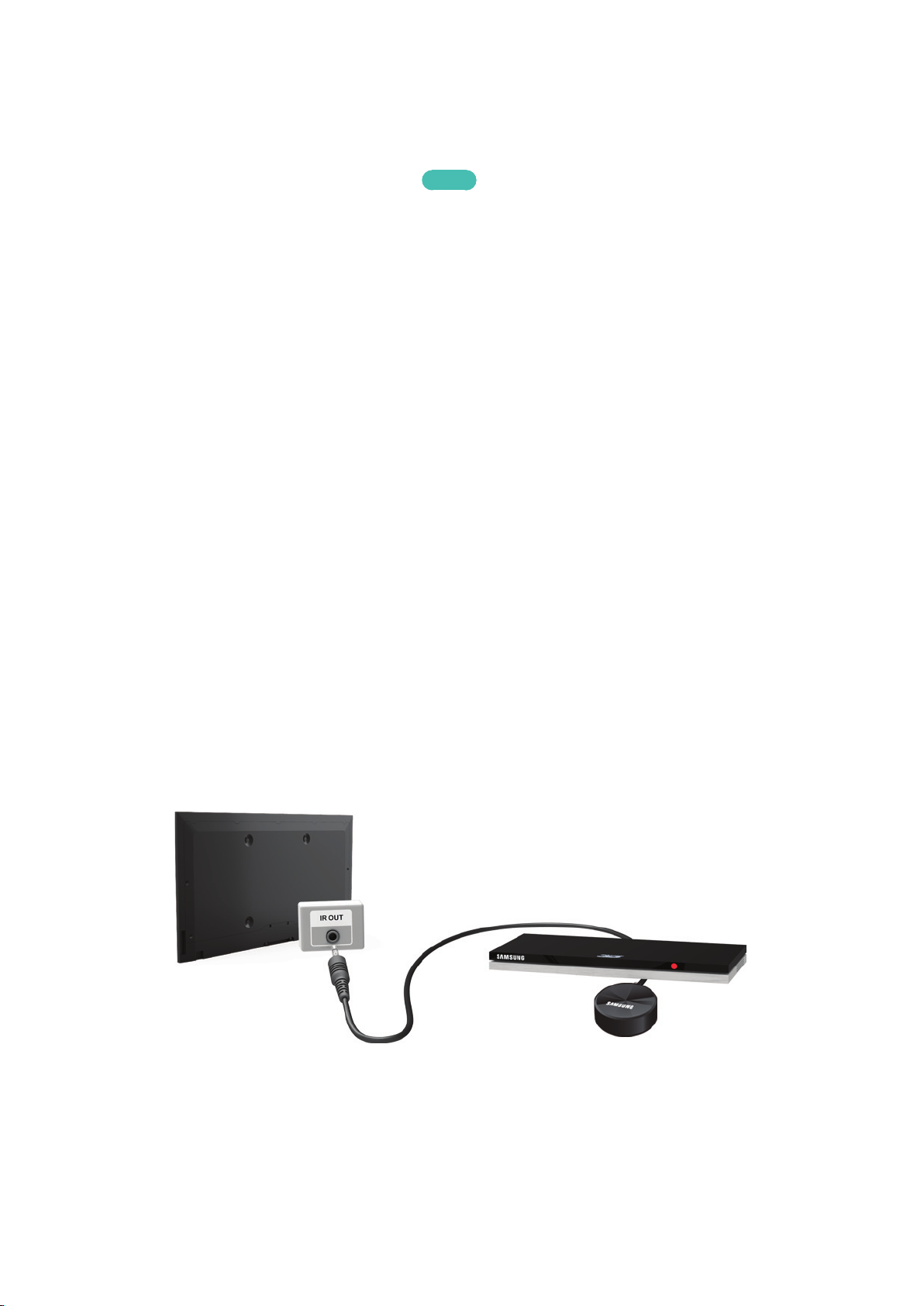
Управление внешними устройствами с помощью пульта ДУ
телевизора (Настройка универсального пульта ДУ)
Система > Настройка универсального пульта ДУ
"
Наличие зависит от конкретной модели и региона.
Функция универсального дистанционного управления позволяет управлять приемниками кабельного
телевидения, проигрывателями Blu-ray, домашними кинотеатрами и другими подключенными к телевизору
внешними устройствами с помощью пульта ДУ телевизора. Для использования пульта ДУ телевизора в
качестве универсального пульта необходимо сначала подсоединить кабель инфракрасного переходника
(входит в комплект).
"
Некоторые внешние устройства, подключенные к телевизору, могут не поддерживать функцию универсального
пульта ДУ.
Попроб.
Настройка универсального пульта ДУ
Перед подключением внешнего устройства и кабелей к телевизору следует уточнить номер модели
приобретенного телевизора. Наклейка с номером модели находится на задней панели телевизора. Способ
подключения может отличаться в зависимости от модели.
Для использования пульта ДУ в качестве универсального пульта подключите кабель инфракрасного
переходника (в комплекте) к телевизору и расположите его в пределах 10 см от приемника сигнала ДУ
внешнего устройства.
"
Цвет и внешний вид кабеля инфракрасного переходника могут различаться в зависимости от модели.
"
При подсоединении кабеля следует убедиться, что цвета кабеля и розетки совпадают.
Подсоедините кабель инфракрасного переходника к выходному ИК-разъему телевизора, как показано на
схеме, и расположите передатчик на расстоянии 10 см от приемника внешнего устройства, направив его
на приемник сигнала ДУ. Следите за тем, чтобы между кабелем инфракрасного переходника и внешним
устройством не было препятствий. Наличие препятствий между ними помешает передаче сигнала пульта
ДУ.

Управление внешними устройствами с помощью пульта ДУ телевизора
Регистрация внешнего устройства
Включите внешнее устройство, чтобы настроить для него функцию универсального пульта ДУ, и
1.
перейдите к экрану Источник.
2.
Выберите Настройка универсального пульта ДУ в верхней части экрана. Будет запущен процесс
настройки универсального пульта ДУ.
Следуйте экранным инструкциям и зарегистрируйте внешнее устройство.
3.
Использование пульта ДУ телевизора
При регистрации внешнего устройства в пульте ДУ телевизора также регистрируется разъем, через которое
подсоединено устройство. Таким образом, просто выбрав внешнее устройство с помощью кнопки SOURCE,
вы сможете управлять устройством с помощью пульта ДУ телевизора.
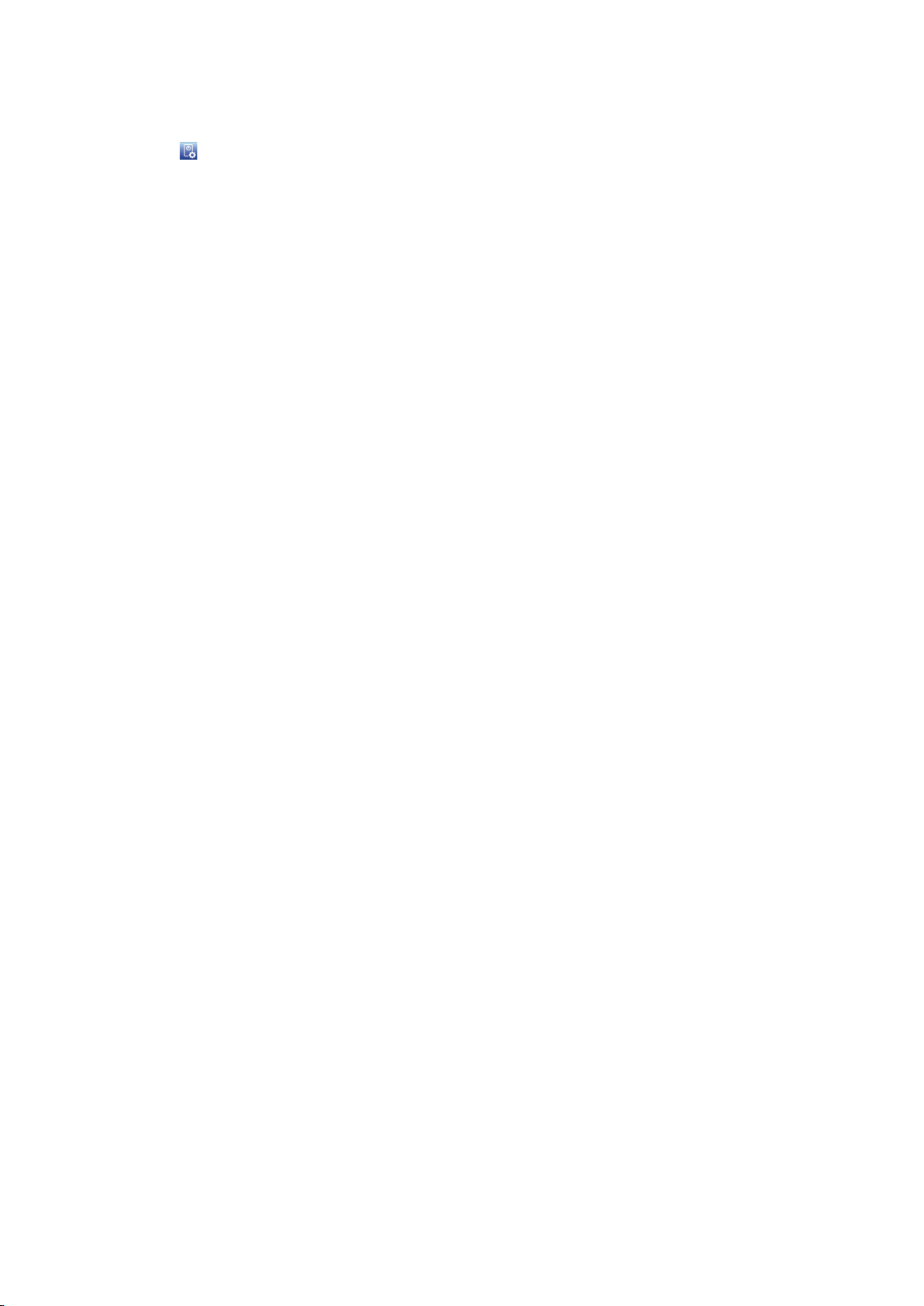
Функции универсального пульта ДУ
Нажмите SOURCE, чтобы перейти к экрану Источник.
1.
2.
Выберите Настройка универсального пульта ДУ в верхней части экрана. Будет запущен процесс
настройки универсального пульта ДУ.
На экране Настройка универсального пульта ДУ выберите зарегистрированное внешнее устройство.
3.
Доступны следующие параметры.
●
Использовать внешние динамики
Воспроизведение звука с внешнего устройства через динамики подключенного домашнего
кинотеатра.
"
Данная функция доступна только на ТВ-приставке или проигрывателе Blu-Ray.
●
Привязать ТВ-приставку
Воспроизведение звука с ТВ-приставки через динамики домашнего кинотеатра, подключенного к
телевизору.
"
Данная функция доступна только на системе домашнего кинотеатра.
●
Привязать проигр. Blu-ray
Воспроизведение звука с проигрывателя Blu-ray через динамики домашнего кинотеатра,
подключенного к телевизору.
"
Данная функция доступна только на системе домашнего кинотеатра.
●
Настройка источника
Выбор внешнего устройства в качестве источника входного сигнала для телевизора.
●
Синхрон. питание ТВ
Настройте ТВ-приставку на отключение при отключении телевизора
"
Данная функция доступна только на ТВ-приставке.
●
Переимен.
Переименование зарегистрированного внешнего устройства (не более 15 символов в названии)
●
Удалить
Удаление зарегистрированного внешнего устройства.

Управление телевизором с помощью клавиатуры
Система > Дисп. устройств > Настройки клавиатуры
Вы можете использовать клавиатуру для управления телевизором.
"
Некоторые модели не поддерживают клавиатуры класса USB HID.
Попроб.
Подключение клавиатуры
Подключение USB-клавиатуры
Вставьте кабель клавиатуры в порт USB телевизора. На экране появится сообщение о подключении.
Использование клавиатуры
Использование следующих функций ДУ с клавиатурой USB, подключенной к телевизору.
●
Кнопки со стрелками (перемещения фокуса), клавиша Windows (кнопка MENU), клавиша списка меню
(кнопка TOOLS), клавиша ввода (выбор/запуск элемента), клавиша ESC (кнопка RETURN), клавиши с
цифрами (кнопки с цифрами)
●
F1 (a), F2 (b), F3 ({), F4 (}), F5 ( ), F6 (кнопка SOURCE), F7 (кнопка CH.LIST), F8 (кнопка MUTE), F9/
F10 (кнопки регулировки громкости), F11 / F12 (кнопки каналов)
●
Кнопки перехода к предыдущей / следующей странице: Прокрутка страниц веб-браузера вверх или
вниз.
●
Нажатие и удержание кнопки ввода: на экране Smart Hub перейдите к соответствующему элементу и
удерживайте клавишу ввода для отображения меню параметров.
"
Меню параметров зависит от контекста.

Переключение между клавиатурами
"
Наличие зависит от конкретной модели и региона.
Попроб.
Выберите Система > Дисп. устройств > Настройки клавиатуры > Выбор клавиатуры. Укажите, какую
клавиатуру необходимо использовать.
"
Можно использовать только одну клавиатуру.
Языки ввода, тип клавиатуры и клавиша переключения языков
Попроб.
Выберите Система > Дисп. устройств > Настройки клавиатуры > Параметры клавиатуры. Доступны
следующие параметры.
●
Язык клавиатуры
Если клавиатура поддерживает несколько языков, выберите необходимый язык из списка.
●
Тип клавиатуры
Укажите тип языка, выбранного в Язык клавиатуры.
"
Список Тип клавиатуры изменяется в зависимости от того, какой язык был выбран для параметра Язык
клавиатуры.
●
Перекл. язык ввода
Если клавиатура поддерживает несколько языков, выберите из списка клавишу, с помощью которой
будет осуществляться переключение между языками.

Управление телевизором с помощью мыши
Система > Дисп. устройств > Настройки мыши
Данным телевизором можно управлять как при помощи пульта ДУ, так и компьютерной мышью.
"
Некоторые модели не поддерживают манипуляторы "мышь" класса USB HID.
Попроб.
Подключение мыши
Подключение USB-мыши
Вставьте кабель мыши в порт USB телевизора. На экране появится сообщение о подключении.

Использование мыши
После подключения мыши USB к телевизору на экране телевизора появится указатель. Используйте данный
указатель для управления телевизором, как для управления компьютером.
●
Выбор и запуск и элемента
Щелкните левую кнопку мыши.
●
Отображение уровня громкости, отключение звука и кнопки каналов
При просмотре телевизора выберите на экране значок громкости/канала. Используйте экранные
кнопки для регулировки громкости или переключения канала.
"
Чтобы скрыть кнопки, снова выберите значок громкости/канала.
●
Отображение значков быстрого доступа к функциям
При щелчке правой кнопкой мыши на экране отображаются значки быстрого доступа, которые
упрощают использование функций телевизора.
"
Значки могут отличаться в зависимости от функции.
●
Отображение контекстных меню в Smart Hub
На экране Smart Hub перейдите к соответствующему элементу и удерживайте левую кнопку мыши
нажатой в течение 1 секунды. Появится меню параметров для выбранного элемента.
"
Меню параметров зависит от контекста.
●
Прокрутка меню телевизора или экрана
Прокрутите колесико мыши вверх или вниз. Это позволит прокрутить меню телевизора или экран вверх
или вниз.
●
Выход из меню телевизора или функции
Нажмите на кнопку X. Меню закроется.
"
При использовании мыши появляется кнопка "X". При щелчке левой кнопкой мыши во время использования
функции отображается кнопка "X".
Изменение параметров работы мыши
Попроб.
Выберите Система > Дисп. устройств > Настройки мыши > Выбор мыши. Укажите, какую мышь необходимо
использовать.
"
Можно использовать только одну мышь.
Настройка работы кнопок мыши и скорости указателя
Попроб.
Выберите Система > Дисп. устройств > Настройки мыши > Параметры мыши. Доступны следующие
параметры.
●
Основная кнопка
Выберите, какую (левую или правую) кнопку использовать для выбора и запуска элементов.
●
Скор. указателя
Настройте скорость перемещения указателя на экране.

Ввод текста с помощью клавиатуры QWERTY
Клавиатура QWERTY отображается при необходимости ввода текста (пароля сети, при входе в учетную
запись Samsung и т. д.) и позволяет вводить текст с помощью пульта ДУ.
Использование дополнительных функций
Выберите на экране клавиатуры QWERTY. Доступны следующие параметры.
●
Язык
Выберите язык из списка.
●
Рекомендуемый текст
Включение/выключение функции ввода текста с подсказкой. Включение функции Рекомендуемый
текст позволяет быстро вводить текст благодаря отображению подсказок на основании первых
набранных символов. Например, для ввода слова "Internet" достаточно ввести только буквы "In" и
выбрать слово "Internet" из списка рекомендуемых слов. Новые слова добавляются во встроенный
словарь, благодаря чему последующий ввод этих слов упрощается.
●
Сброс данных рекомендованного текста
Удалите рекомендованные и добавленные слова, чтобы очистить список.
●
Прогнозирование следующей буквы
Включение/выключение функции предиктивного ввода текста. Включение функции предиктивного
ввода текста исключает необходимость поиска и нажатия клавиш отдельных символов. Например,
для ввода слова "Internet" наберите "I". Предлагаемое слово отобразится рядом с буквой "I". Просто
выберите предлагаемое слово для ввода слова "Internet".
"
Данная функция ограничена словами, ранее добавленными в словарь.

Установление проводного соединения с сетью Интернет
Подключение телевизора к сети Интернет дает доступ к онлайновым службам и функциям SMART и
позволяет быстро обновлять программное обеспечение телевизора через Интернет.
Подключение кабеля LAN
Использование кабеля LAN.
"
Телевизор не сможет подключиться к сети Интернет, если скорость сети менее 10 Мбит/с.
"
Для подключения телевизора к точкам доступа в сеть Интернет следует использовать кабель Cat 7.
Существует три способа подключения телевизора к сети Интернет. Ознакомьтесь со схемами и подключите
кабель LAN к разъему LAN на задней панели телевизора.
●
Внешний модем
●
① IP-маршрутизатор + ② внешний модем
●
Настенная розетка локальной сети

Подключение к проводной сети Интернет автоматически
Сеть > Настройки сети
Попроб.
Автоматическое подключение к доступной сети.
Установите для параметра Тип сети значение Кабель и выберите Подключить.
1.
Телевизор выполнит попытку подключения к доступной сети. После подключения на экране появится
2.
сообщение с подтверждением. Выберите ОК. Если соединение не удастся установить, повторите
попытку или подключитесь вручную.
Подключение к проводной сети Интернет вручную
Сеть > Настройки сети
Если в сети требуется статический IP-адрес, для подключения к сети потребуется вручную ввести значения
IP-адреса, маски подсети, шлюза и DNS. Чтобы узнать эти значения, обратитесь к поставщику услуг сети
Интернет.
"
Подробная информация о динамических и статических IP-адресах содержится в разделе "Динамические или
статические IP-адреса".
Установите для параметра Тип сети значение Кабель и выберите Подключить.
1.
Настройки сети
Выберите тип сети.
Тип сети Кабель
Подключить
TV можно подключить к
Интернету.

Выберите Стоп, когда телевизор попытается подключиться к сети. Как только соединение будет
2.
прервано, выберите Настройки IP.
Настройки сети
3.
Проверка соединения отменена.
Тест проводного сетевого соединения остановлен.
Изменение сети Настройки IP Повторить
Закрыть
В экране Настройки IP установите для параметра Настройка IP значение Ввести вручную, введите
значения IP-адрес, Маска подсети, Шлюз и Сервер DNS и выберите ОК.
●
Используйте один из следующих способов для ввода числовых значений.
Введите значение, используя кнопки u и d.
введите цифры, используя кнопки с цифрами.
Настройки IP
Настройка IP Ввести вручную
IP-адрес 0.0.0.0
Маска подсети 0.0.0.0
Шлюз 0.0.0.0
Настр. DNS Ввести вручную
Сервер DNS 0.0.0.0
ОК Отмена
Телевизор снова выполнит попытку подключения к сети с учетом введенных настроек. При успешном
4.
подключении появится сообщение с подтверждением. Выберите ОК.
"
Скорость подключения к Интернету может отличаться в зависимости от настроек сервера DNS.
"
Для получения дополнительных сведений о настройках сервера DNS обратитесь к своему поставщику услуг
Интернета.

Установление беспроводного соединения с сетью Интернет
"
Способ подключения может отличаться в зависимости от модели.
Подключение телевизора к сети Интернет дает доступ к онлайновым службам и функциям SMART и
позволяет быстро обновлять программное обеспечение телевизора через Интернет.
Подключение к беспроводной сети Интернет автоматически
Сеть > Настройки сети
Подключение телевизора к сети Интернет с помощью беспроводного маршрутизатора. Перед
подключением убедитесь, что вы знаете значения настроек и имени сети (SSID) беспроводного
маршрутизатора и ключа безопасности. Ключ безопасности можно узнать в меню настройки беспроводного
маршрутизатора.
На экране Настройки сети установите для параметра Тип сети значение Беспроводная. Телевизор
1.
автоматически отобразит список доступных беспроводных сетей.
Выберите сеть (SSID). Если необходимая сеть не появляется в списке, выберите Добавить сеть, и
2.
введите имя сети (SSID) вручную.
Введите ключ безопасности и выберите Готово. Если в выбранной сети не включена система
3.
безопасности, телевизор выполнит попытку подключения сразу.
Будет выполнена попытка подключения к сети. При успешном подключении на телевизоре появится
4.
сообщение с подтверждением. Выберите ОК. Если соединение не удастся установить, повторите
попытку или подключитесь вручную.

Подключение к беспроводной сети Интернет вручную
Сеть > Настройки сети
Если в сети требуется статический IP-адрес, для подключения к сети потребуется вручную ввести значения
IP-адреса, маски подсети, шлюза и DNS. Чтобы получить значения IP-адреса, маски подсети, шлюза и DNS,
обратитесь к своему поставщику услуг Интернета.
"
Подробная информация о динамических и статических IP-адресах содержится в разделе "Динамические или
статические IP-адреса".
Если для параметра Тип сети выбрано значение Беспроводная, список доступных беспроводных сетей
1.
отображается автоматически.
Настройки сети
Выберите тип сети.
Тип сети Беспроводная
Беспроводная сеть
AP0000
AP0001
Добавить сеть
Обновить WPS(PBC)
Выберите сеть (SSID), к которой необходимо подключиться. Если необходимый беспроводной
2.
TV можно подключить
к Интернету. Выберите
беспроводную сеть.
маршрутизатор не появляется в списке, выберите Добавить сеть и введите имя сети (SSID) вручную.
Введите ключ безопасности и выберите ОК. Если в выбранной сети не включена система безопасности,
3.
телевизор выполнит попытку подключения сразу.
Выберите Стоп, когда телевизор попытается подключиться к сети. Как только соединение будет
4.
прервано, выберите Настройки IP.
Настройки сети
Проверка соединения отменена.
Тест беспроводного сетевого соединения остановлен.
Изменение сети Настройки IP Повторить Закрыть

В экране Настройки IP установите для параметра Настройка IP значение Ввести вручную, введите
5.
значения IP-адрес, Маска подсети, Шлюз и Сервер DNS и выберите ОК.
●
Используйте один из следующих способов для ввода числовых значений.
Введите значение, используя кнопки u и d.
введите цифры, используя кнопки с цифрами.
Настройки IP
Настройка IP Ввести вручную
IP-адрес 0.0.0.0
Маска подсети 0.0.0.0
Шлюз 0.0.0.0
Настр. DNS Ввести вручную
Сервер DNS 0.0.0.0
ОК Отмена
Телевизор снова выполнит попытку подключения к сети с учетом введенных настроек. При успешном
6.
подключении появится сообщение с подтверждением. Выберите ОК.
"
Скорость подключения к Интернету может отличаться в зависимости от настроек сервера DNS.
"
Для получения дополнительных сведений о настройках сервера DNS обратитесь к своему поставщику услуг
Интернета.
Подключение к беспроводной сети Интернет с помощью WPS
Сеть > Настройки сети
Беспроводные маршрутизаторы, которые поддерживают WPS (Wi-Fi Protected Setup) или PBC (настройка
нажатием одной кнопки) позволяют подключать телевизор к сети Интернет нажатием одной кнопки на
маршрутизаторе.
"
Данная функция не доступна для беспроводных маршрутизаторов, не поддерживающих WPS. Убедитесь, что ваш
беспроводной маршрутизатор поддерживает WPS.
Если для параметра Тип сети выбрано значение Беспроводная, список доступных беспроводных сетей
1.
отображается автоматически.
Выберите WPS(PBC) и нажмите кнопку WPS или PBC, расположенную на беспроводном
2.
маршрутизаторе, в течение двух минут.
Телевизор автоматически изменит имя сети (SSID) и ключ безопасности и выполнит попытку
3.
подключения к сети Интернет. При успешном подключении появится сообщение с подтверждением.
Выберите ОК.

Устранение проблем с подключением к сети Интернет
Если не удается подключить телевизор к сети Интернет, ознакомьтесь с приведенной ниже информацией.
Устранение проблем с подключением к проводной сети Интернет
Сетевой кабель не найден
Убедитесь, что сетевой кабель подключен. Если он подключен, проверьте, включен ли маршрутизатор.
Если маршрутизатор включен, выключите его и снова включите.
Сбой автоматической настройки IP-адреса
Выполните следующие действия или настройтеНастройки IP вручную.
Убедитесь, что сервер DHCP включен на маршрутизаторе, и перезапустите маршрутизатор.
1.
Если это не помогло, свяжитесь с интернет-провайдером для получения дополнительной
2.
информации.
Не удается подключиться к сети
Выполните следующее.
Проверьте все Настройки IP.
1.
Убедитесь, что на маршрутизаторе включен сервер DHCP. Затем отключите маршрутизатор и
2.
подключите его снова.
Попроб. Попроб.
Попроб.
Попроб.
Если это не помогло, свяжитесь с интернет-провайдером для получения дополнительной
3.
информации.
Выполнено подключение к локальной сети, но не к сети Интернет
Убедитесь, что сетевой кабель Internet подсоединен ко внешнему разъему LAN маршрутизатора.
1.
Проверьте значения DNS в Настройки IP.
2.
Если проблема не устранена, свяжитесь с интернет-провайдером.
3.
Настройка сети выполнена, но нет подключения к сети Интернет
Если проблема не устранена, свяжитесь с интернет-провайдером.
Попроб.
Попроб.

Устранение проблем с подключением к беспроводной сети Интернет
Беспроводное сетевое соединение отсутствует,
Выбранный беспроводной маршрутизатор не найден. Перейдите к Настройки сети и выберите правильный
маршрутизатор.
Не удается подключиться к беспроводному маршрутизатору
Проверьте следующее:
Убедитесь, что маршрутизатор включен. Если он включен, выключите его и снова включите.
1.
Введите правильный ключ безопасности, если необходимо.
2.
Сбой автоматической настройки IP-адреса
Выполните следующие действия или настройтеНастройки IP вручную.
Убедитесь, что на маршрутизаторе включен сервер DHCP. Затем отключите маршрутизатор и
1.
подключите его снова.
Введите правильный ключ безопасности, если необходимо.
2.
Если это не помогло, свяжитесь с интернет-провайдером для получения дополнительной
3.
информации.
Попроб. Попроб.
Попроб. Попроб.
Попроб.
Не удается подключиться к сети
Выполните следующее.
Проверьте все Настройки IP.
1.
Введите правильный ключ безопасности, если необходимо.
2.
Если это не помогло, свяжитесь с интернет-провайдером для получения дополнительной
3.
информации.
Выполнено подключение к локальной сети, но не к сети Интернет
Убедитесь, что сетевой кабель Internet подсоединен ко внешнему разъему LAN маршрутизатора.
1.
Проверьте значения DNS в Настройки IP.
2.
Если проблема не устранена, свяжитесь с интернет-провайдером.
3.
Настройка сети выполнена, но нет подключения к сети Интернет
Если проблема не устранена, свяжитесь с интернет-провайдером.
Попроб.
Попроб.
Попроб.

Сеть мобильной связи
"
Наличие зависит от конкретной модели и региона.
При подключении к сети мобильной связи некоторые функции могут быть недоступны.
Ознакомьтесь со схемой и вставьте ключ безопасности мобильной связи (приобретается отдельно) в порт
USB. Ключ безопасности мобильной связи должен быть подключен к телевизору для подключения к
сети мобильной связи. Тем не менее, ключ безопасности мобильной связи приобретается отдельно и не
поставляется компанией Samsung.
"
При наличии проблем с использованием интернет-услуг обратитесь к поставщику услуг Интернета.
Поддерживаемый оператор связи и название модели
●
Vodacom (модель №: K4605)
●
MTN (Модель №: E3131S, E3251)
●
Safaricom (модель №: E303)

Проверка состояния сетевого подключения
Сеть > Состояние сети
Попроб.
Сеть
Состояние сети
Настройки сети
Прям. подкл. Wi-Fi
Настройки мультимедийного устройства
Screen Mirroring
Имя устройства [TV]Samsung LE...
"
Экран меню может отличаться в зависимости от модели телевизора.
Просмотр информации о текущем состоянии сети и сети Интернет.

Smart Hub
Smart Hub > Открыть Smart Hub
Попроб.
С помощью Smart Hub вы можете просматривать страницы в Интернете и загружать приложения.Кроме
того, вы сможете просматривать фото, видео и прослушивать музыку с внешних устройств хранения.
"
Некоторые услуги Smart Hub являются платными. Для приобретения данной услуги необходима учетная запись
поставщика услуг или учетная запись Samsung Apps TV (учетная запись Samsung).
"
Убедитесь в наличии подключения телевизора к сети Интернет. Для использования панели Smart Hub телевизор
должен быть подключен к сети Интернет.
"
Для работы некоторых функций Smart Hub требуется подключение к сети Интернет, и они могут быть недоступны
в зависимости от поставщика услуг, языка или региона.
"
Для использования Smart Hub необходимо принять условия соглашения с конечным пользователем и
согласиться с политикой конфиденциальности. В противном случае вы не сможете получить доступ к функциям
и услугам, связанным с ними. Просмотреть все содержимое Условия и политика можно, перейдя по ссылке Smart
Hub > Условия и политика. Если вы больше не хотите использовать Smart Hub, вы можете отозвать соглашение.
"
Сбои в работе службы Smart Hub могут быть вызваны неполадками у вашего поставщика услуг сети Интернет.
Тестирование соединения Smart Hub
Поддержка > Самодиагностика > Тест подключения Smart Hub
"
Наличие зависит от конкретной модели и региона.
Если Smart Hub не работает, перейдите к тестированию соединения Поддержка > Самодиагностика > Тест
подключения Smart Hub.
Выполните диагностику, проверив подключение к сети Интернет, подключение к поставщику услуг сети
Интернет, подключение к серверу Samsung и панелям приложений Samsung.
"
После завершения тестирования, если неполадки со службой Smart Hub продолжаются, свяжитесь с
поставщиком услуг сети Интернет или операторским центром Samsung.

Открытие первоначального экрана
Нажмите во время просмотра телевизора, чтобы открыть первоначального экрана.
Открыв первоначального экрана, можно просмотреть избранные программы, каналы или источники
сигнала, а также получить доступ к запускавшимся ранее или часто используемым функциям.
Добавление элемента в избранное
Нажмите во время просмотра телевизора кнопку , чтобы открыть первоначального экрана, после
1.
чего перейдите к необходимому элементу.
Нажмите и удерживайте кнопку ввода. Появится меню параметров.
2.
Выберите в меню параметров пункт Добавить в избранное, чтобы добавить выделенный элемент в
3.
список избранного, после чего данный элемент будет перемещен в начало списка.
"
Чтобы удалить избранный элемент, выберите его, а затем нажмите и удерживайте кнопку ввода для
отображения контекстного меню. Затем выберите параметр Удалить из избранного.
Удаление истории просмотров
Нажмите во время просмотра телевизора, чтобы открыть первоначального экрана, и выберите
1.
Удалить все. После этого на экране появится запрос подтверждения выбора.
Выберите на экране параметр Да. История просмотров будет полностью удалена.
2.
"
Однако при этом элементы списка избранного не удаляются.
"
Историю просмотров можно также удалить, выбрав параметр Удалить все в меню Smart Hub > Настройки
первоначального экрана.

Переход к панели экрана
Нажмите кнопку , чтобы открыть первоначального экрана, и выберите значок панели. На экране каждой
панели службы доступно следующее:
"
Удобство использования зависит от модели и региональных особенностей.
●
SAMSUNG APPS
Вы можете наслаждаться разнообразием платных и бесплатных новостей, спортивных репортажей,
прогнозов погоды и игровых приложений на экране телевизора, как и на смартфоне или планшете.
●
В эфире
Вы можете просматривать текущие программы по телевизору и просматривать рекомендации по
программам по каналам и рекомендации по программам по времени среди программ, которые будут
транслироваться.
Использование Обучение Smart Hub
Поддержка > Обучение Smart Hub
В меню Поддержка выберите Обучение Smart Hub. В нем можно ознакомиться с основными возможностями
службы Smart Hub и панелями управления.
Сброс настроек Smart Hub
Smart Hub > Сброс Smart Hub
Удаление всех сохраненных данных учетных записей Samsung и связанных с ними учетных записей служб,
а также сброс данных, касающихся приложений и соглашений об обслуживании Smart Hub.
Попроб.

Использование Smart Hub и Уч. зап. Samsung
Уч. зап. Samsung
Вход
Измен. профиля
Привязка уч. записей служб
Удалить учетные записи с ТВ
Созд. уч. зап.
Условия и политика конфиденциальн.
"
Экран меню может отличаться в зависимости от модели телевизора.
Создание Уч. зап. Samsung
Smart Hub > Уч. зап. Samsung
Попроб.
Некоторые услуги Smart Hub являются платными. Для приобретения данной услуги необходима учетная
запись поставщика услуг или учетная запись Samsung Apps TV (учетная запись Samsung).
Вы можете создать Уч. зап. Samsung с помощью своего адреса электронной почты.
"
Для создания Уч. зап. Samsung необходимо принять условия соглашения с конечным пользователем Уч. зап.
Samsung и согласиться с условиями политики конфиденциальности. В противном случае вы не сможете создать
Уч. зап. Samsung. Вы можете просмотреть все содержимое соглашения, перейдя в Smart Hub > Уч. зап. Samsung >
Условия и политика конфиденциальн..
"
Также Уч. зап. Samsung можно создать, перейдя по адресу http://content.samsung.com. При чем одни и те же
данные можно использовать для телевизора и для входа на веб-сайт.

Создание Уч. зап. Samsung с помощью меню регистрации Уч. зап. Samsung
Перейдите к Smart Hub > Уч. зап. Samsung > Созд. уч. зап. и выберите команду Создание учетной
1.
записи Samsung.
Примите условия использования Уч. зап. Samsung и выберите Далее.
2.
Создайте Уч. зап. Samsung в соответствии с инструкциями на экране Созд. уч. зап..
3.
После создания Уч. зап. Samsung будет выполнен автоматический вход в Smart Hub.
Создание Уч. зап. Samsung с помощью учетной записи Facebook
Пользователь Facebook может с легкостью получить необходимую информацию в сети Facebook и создать
Уч. зап. Samsung.
Перейдите к Smart Hub > Уч. зап. Samsung и выберите Вход.
1.
Выберите + и выберите Создание через Facebook.
2.
Введите имя пользователя и пароль Facebook и выберите Войти.
3.
Примите условия использования Уч. зап. Samsung и выберите Далее.
4.
Создайте Уч. зап. Samsung в соответствии с инструкциями на экране Созд. уч. зап.. После создания Уч.
5.
зап. Samsung вход будет выполнен автоматически.
"
При создании Уч. зап. Samsung с помощью учетной записи Facebook обе учетные записи будут
автоматически связаны.

Вход в Уч. зап. Samsung
Smart Hub > Уч. зап. Samsung > Вход
Вход и сохранение Уч. зап. Samsung
Если вы не вошли в свою Уч. зап. Samsung в телевизоре, Уч. зап. Samsung необходимо сохранить в
телевизоре.
Перейдите к Smart Hub > Уч. зап. Samsung и выберите Вход.
1.
Выберите + и выберите Войти.
2.
Введите свой идентификатор и пароль и выберите Войти.
3.
"
Поставьте отметку рядом с параметром Автоматический вход, чтобы автоматически авторизовываться в
Smart Hub .
"
Если вы забыли пароль, выберите Сброс пароля для получения инструкций по изменению пароля по
электронной почте.
Выберите изображение, которое будет использоваться в качестве изображения профиля. Уч. зап.
4.
Samsung была сохранена на телевизоре.
Выберите Готово для входа в Уч. зап. Samsung.
5.
Быстрый вход в Уч. зап. Samsung, сохраненную на телевизоре
Перейдите к Smart Hub > Уч. зап. Samsung и выберите Вход.
1.
Выберите свою Уч. зап. Samsung и выберите Войти.
2.
С помощью способа входа в учетную запись, настроенного для выбранной Уч. зап. Samsung, войдите в
3.
Уч. зап. Samsung.

Связывание учетной записи пользователя и учетных записей
приложений
Smart Hub > Уч. зап. Samsung > Привязка уч. записей служб
Связывание Уч. зап. Samsung с учетной записью установленного в телевизоре приложения позволяет
автоматически входить в связанные учетные записи приложений при входе в Уч. зап. Samsung. Вы можете,
к примеру, загрузить приложение Facebook и связать учетную запись Facebook с Уч. зап. Samsung. В этом
случае, при входе в Уч. зап. Samsung также выполняется автоматический вход в учетную запись Facebook.
"
Для использования функции Привязка уч. записей служб необходимо сначала войти в свою Уч. зап. Samsung.
Привязывание учетной записи для приложений
Перейдите к Smart Hub > Уч. зап. Samsung и выберите Привязка уч. записей служб. Отобразится список
1.
приложений, которые можно связать с вашей Уч. зап. Samsung.
Выберите приложение из списка. На экране появится окно для привязки к другим учетным записям.
2.
Введите текущий идентификатор и пароль приложения для входа в учетную запись. После входа
3.
учетная запись будет привязана к Уч. зап. Samsung.
Отмена привязки от учетной записи
Перейдите к Smart Hub > Уч. зап. Samsung, выберите Привязка уч. записей служб. Выберите
1.
приложение, что отменить привязку.
Появится диалоговое окно с запросом подтверждения. Выберите Да, чтобы отменить привязку к
2.
приложению.

Изменение и добавление информации в Уч. зап. Samsung
Smart Hub > Уч. зап. Samsung
Меню Уч. зап. Samsung позволяет управлять Уч. зап. Samsung.
"
Чтобы изменить данные учетной записи, необходимо войти в Уч. зап. Samsung.
Перейдите к Smart Hub > Уч. зап. Samsung и выберите Измен. профиля.
1.
Вводить пароль и выберите Готово. Появится экран редактирования профиля.
2.
В экране редактирования профиля имеются следующие функции.
●
Изменение изображения профиля
При выборе параметра Изменить изображение профиля на экране входа в учетную запись можно
изменить изображение профиля.
●
Выбор способа входа в Уч. зап. Samsung на телевизоре
Выберите Метод входа в экране входа в учетную запись и выберите способ входа. Таким образом
можно определить способ входа на телевизоре в сохраненную Уч. зап. Samsung.
●
Настройка автоматического входа в учетную запись
Поставьте отметку рядом с параметром Автоматический вход, чтобы автоматически авторизовываться
в Smart Hub .
●
Ввод основной информации пользователя
Вы можете ввести свое имя, фамилию и дату рождения.
●
Получение сообщений по электронной почте об услугах Samsung
Вы можете выбрать, следует ли получать электронные сообщения об услугах Samsung. содержащие
последнюю информацию.
Удаление всех учетных записей Samsung с телевизора
Smart Hub > Уч. зап. Samsung > Удалить учетные записи с ТВ
Перейдите к Smart Hub > Уч. зап. Samsung и выберите Удалить учетные записи с ТВ. Сохраненная в
телевизоре информация об учетной записи и пароле, а также данные учетной записи и связанные
приложения, удаляются.
"
Чтобы удалить информацию из учетной записи, необходимо войти в Уч. зап. Samsung.

Использование панелиSAMSUNG APPS
SAMSUNG APPS
Рекомендуется
Мои App
"
Экран меню может отличаться в зависимости от модели телевизора.
"
Сама служба или некоторые ее функции могут быть недоступны в некоторых странах или регионах.
Наиболее
популярные
Новое Категории
Smart Hubпредлагает множество бесплатных новостей, спортивных репортажей, прогнозов погоды и игр,
которые можно устанавливать непосредственно на телевизор так же, как и на смартфон или планшет.
"
Прежде чем начать использование SAMSUNG APPS, убедитесь, что телевизор подключен к сети Интернет. Для
использования SAMSUNG APPS телевизор должен быть подключен к сети Интернет.
"
При первом запуске Smart Hub автоматически устанавливаются приложения по умолчанию. Приложения по
умолчанию могут отличаться в зависимости от региона.

Использование функций всплывающего меню
Выделите приложение, нажмите и удерживайте кнопку ввода. Вы можете использовать следующие
функции:
●
Перем.
Перемещение выбранного приложения
●
Удалить
Удаление выбранного приложения
●
Удал. неск.
Удаление нескольких приложений сразу.
●
Подробнее
Переход к подробной информации выбранного приложения
●
Изменить вид
Для режима просмотра можно выбрать параметр сортировки по критериям Пользовательский или
Самые частые.
●
Блок./разблок.
На этом экране можно заблокировать или разблокировать выбранное приложение.
●
Обновить приложения
Выбранное приложение можно обновить.

Установка приложения
"
Если внутренней памяти телевизора недостаточно, вы можете установить приложение на устройство USB.
"
Значки установленных на USB-устройство приложений становятся видимыми на экране SAMSUNG APPS, только
после подключения USB-устройства. Вы можете использовать приложение, установленное на устройство USB,
только если устройство USB подключено к телевизору. Если устройство USB отключить, пока приложение
работает, приложение отключится.
"
Приложение, установленное на устройство USB, не будет запускаться на другом телевизоре или компьютере.
Быстрая установка
На экране SAMSUNG APPS выберите критерий Наиболее популярные, Новое или Категории.
1.
"
В Наиболее популярные и Новое отображаются наиболее популярные и самые новые приложения Samsung.
Чтобы просмотреть весь список приложений, выберите Категории. Вы можете просмотреть все приложения
Samsung по жанру.
Выделите приложение, нажмите и удерживайте кнопку ввода. Появится всплывающее меню.
2.
Во всплывающем меню на экране выберите параметр Загрузка.
3.
"
Во время установки приложения в нижней части значка приложения появляется строка состояния,
благодаря чему вы можете наблюдать процесс установки.
Выбранное приложение устанавливается на телевизор.
4.
"
Установленные приложения можно просмотреть на экране SAMSUNG APPS.
Установка приложения с экрана с подробной информацией о приложении
На экране SAMSUNG APPS выберите критерий Наиболее популярные, Новое или Категории.
1.
"
В списке Наиболее популярные и Новое отображаются наиболее популярные и самые новые приложения
Samsung. Чтобы просмотреть весь список приложений, выберите Категории. Все приложения Samsung
можно просматривать по категориям.
Выберите приложение из списка. Подробная информация о выбранном элементе отобразится на
2.
экране.
Выберите Загрузка на экране с подробной информацией для установки выбранного приложения на
3.
телевизор.
"
Во время установки приложения под значком приложения появляется строка состояния.
По завершении установки кнопка Загрузка меняется на Открыть.
4.
"
Установленные приложения можно просмотреть на экране SAMSUNG APPS.

Запуск приложения
Чтобы запустить приложение, выделите приложение на экране SAMSUNG APPS.
Значки обозначают следующее:
●
: приложение установлено на устройство USB.
Приложения по умолчанию
e-Manual
Установленное в телевизоре руководство e-Manual содержит необходимую для эксплуатации
информацию.
Использование Web Browser
Web Browser является приложением для просмотра веб-страниц.
"
Для удобства просмотра веб-страниц используйте клавиатуру и мышь.
"
Экран браузера может отличаться от экрана браузера на ПК.
Методы просмотра
Web Browser предусматривает два метода просмотра: Обзор с указателем и Обзор ссылок. Обзор с
указателем позволяет перемещать указатель для выбора, а Обзор ссылок позволяет использовать стрелки
с указанием направления для перемещения фокуса.
По умолчанию в качестве метода просмотра в Web Browser выбран Обзор с указателем. Для активации
Обзор ссылок выберите значокОбзор ссылок.

Обзор панели команд и строки состояния
Откройте Web Browser для отображения панели команд и строки состояния в верхней части экрана.
Доступны следующие элементы:
●
●
●
●
●
Назад
Переход к предыдущей странице.
Вперед
Переход к следующей странице.
Закладки и журнал
Переход на Закладки и журнал экран. На данном экране можно добавлять добавьте текущую
страницу в закладки, перемещать, редактировать или удалять страницу из списка закладок. Также
можно получать доступ к посещенным веб-страницам путем перехода по экрану журнала.
Домашняя стр.
Переход на главный экран.
Адресная строка
Проверка адреса текущей страницы или ввод адреса веб-страницы для перехода на страницу.
●
Обновить / Стоп
Обновление текущей страницы или остановка обновления текущей страницы.

●
Доб. в закладки
Добавление текущей страницы в закладки.
●
Поиск
Поиск по ключевым словам с помощью выбранной пользователем поисковой системы.
"
Для выбора другой поисковой системы выберите значок и выберите поисковую систему в меню
Установить систему поиска.
●
Увеличенный
Увеличение или уменьшение текущей веб-страницы.
●
Обзор ссылок / Обзор с указателем
Выбор одного из двух способов просмотра, поддерживаемых Web Browser.
●
Настройка
Настройка параметров Web Browser.
●
Закрыть
Выход из Web Browser.
●
Новая вкл.
Открытие новой вкладки.
Настройки просмотра
Выберите параметр на экране. Настройка параметров просмотра с учетом потребностей или удобства
пользователя.
"
В зависимости от веб-страницы некоторые элементы могут быть недоступны. Недоступные элементы выделяются
серым цветом.
●
Разрешить захват / Запретить захват
Нажм. Enter и клав. со стрелками на пульте ДУ для перетаскивания. Перетащив элем. на экране, нажм.
Enter для выкл. перетаскивания.
●
Одобренные сайты
Предотвращение доступа детей к неприемлемым для их просмотра веб-страницам, ограничение
доступа к предварительно зарегистрированным веб-страницам.
"
При выборе Одобренные сайты пользователю будет предложено ввести пароль. Введите пароль. Пароль по
умолчанию – 0000.
Функция одобренных сайтов: включение/отключениеФункция одобренных сайтов.
Сброс пароля для одобренных сайтов: изменение пароля.
Доб. текущий сайт: добавление текущей веб-страницы в список Одобренные сайты.
Управление одобренными сайтами: ввод адреса веб-страницы, добавляемой в список Одобренные
сайты, или выбор веб-страницы из списка и ее удаление.
"
Включение Функция одобренных сайтов без указания веб-страницы приведет к запрету доступа к любой
веб-странице.

●
Реж. личн. просм. вкл. / Реж. личн. просм. выкл.
Включение/выключение функции Реж. личн. просм.. При включении функции Реж. личн. просм.
история посещенных веб-страниц не будет сохраняться.
"
При включении Реж. личн. просм. в начале адресной строки появляется значок .
●
Установить систему поиска
Выбор из списка поисковой системы по умолчанию.
●
Настройка веб-браузера
Настройка Настройка веб-браузера, например параметров просмотра или безопасности.
Исп. как домашнюю стр. : выбор веб-страницы и ее назначение в качестве домашней страницы.
Бл. вспл. окон: блокирование или разблокирование всплывающего окна.
Блокировка страницы: блокирование или разблокирование веб-страниц, например рекламных веб-
страниц. Управление списком веб-страниц, которые необходимо заблокировать, путем ввода адреса
веб-страницы.
Общие: удаление истории посещенных веб-страниц или удаление информации об использовании
сети Интернет, или сброс параметров Web Browser. Выбор для Режим безопасности параметра Вкл.
для ограничения доступа вредоносных кодов или фишинговых веб-сайтов.
Кодировка: выбор для Автовыбор параметра Вкл. или выбор способа кодировки из списка.
Указатель: настройка скорости указателя в режиме Обзор с указателем или изменение способа
доступа по ссылке.
Информация о браузере: проверка текущей версии Web Browser.
●
Справка
Здесь можно ознакомиться с основными возможностями Web Browser.
Упорядочивание приложений на экране SAMSUNG APPS
На экране SAMSUNG APPS перейдите к приложению, расположение которого необходимо изменить.
1.
Нажмите и удерживайте кнопку ввода. Появится всплывающее меню.
2.
Во всплывающем меню выберите параметр Перем..
3.
Переместите приложение на необходимое место и снова выделите его.
4.

Удаление приложения из телевизора
"
Примите во внимание, что при удалении приложения все данные, относящиеся к приложению, также удаляются.
Удаление приложения
Открыв экран SAMSUNG APPS, перейдите к приложению, которое необходимо удалить.
1.
Нажмите и удерживайте кнопку ввода. Появится всплывающее меню.
2.
Во всплывающем меню на экране выберите параметр Удалить. Появится окно с подтверждением
3.
удаления. Выберите Да. Выбранное приложение будет удалено.
Удаление нескольких приложений
Открыв экран SAMSUNG APPS, перейдите к приложению, которое необходимо удалить.
1.
Нажмите и удерживайте кнопку ввода. Появится всплывающее меню.
2.
Во всплывающем меню на экране выберите параметр Удал. неск.. Рядом со значками приложений
3.
появятся флажки.
Выберите все приложения, которые следует удалить, и выберите Удалить. Появится окно с
4.
подтверждением удаления. Выберите Да. Выбранные приложения будут удалены.
Оценивание/отзыв о приложении
В экране с подробной информацией о приложении вы можете оценить приложение или отправить отзыв
разработчику приложения.
"
Чтобы оценить приложение или оставить о нем отзыв, необходимо войти в Уч. зап. Samsung. При приобретении
приложений и игр с помощью телевизора вы можете только добавлять оценки и оставлять отзывы.

Обновление приложения
На экране SAMSUNG APPS перейдите к приложению, которое необходимо обновить.
1.
Нажмите и удерживайте кнопку ввода. Появится всплывающее меню.
2.
Во всплывающем меню на экране выберите параметр Обновить приложения. Появится всплывающее
3.
окно.
Выберите все приложения, которые вы хотите обновить, и выберите Обновл.. Все выбранные
4.
приложения будут обновлены до последних версий.
Настройка автоматического обновления приложений
Smart Hub > Парам. прилож.
Для настройки автоматического обновления приложений перейдите к Smart Hub > Парам. прилож. и
установите для параметра Автообновление значение Вкл.. Установленные на телевизоре приложения будут
обновляться автоматически по мере появления обновления.
SAMSUNG APPS Функции
Smart Hub > Парам. прилож.
Вы можете настраивать функции, связанные с приложениями, установленными на вашем телевизоре.
Попроб.

Настройки Push-уведомление
Функция извещающего уведомления позволяет установленным в телевизоре приложениям отправлять
пользователю уведомления и сообщения.
Перейдите к Smart Hub > Парам. прилож. > Настр. извещающего уведомления и установите для
1.
параметра Push-уведомление значение Вкл..
Установите для параметра Push-уведомление в приложениях, от которых хотите получать
2.
извещающие уведомления, значение Вкл.. Активируется функция извещающего уведомления
выбранного приложения.
"
В списке приложений Push-уведомление отображаются только установленные приложения,
поддерживающие функцию Настр. извещающего уведомления.
Использование приложения во время просмотра телевизора
Если связанное с каналом приложение установлено в телевизоре, можно просматривать информацию
о программе и использовать сопутствующие услуги, предлагаемые приложением, во время просмотра
телевизора.
Перейдите к Smart Hub > Парам. прилож. и установите для параметра Прилож, зав. от канала значение Вкл..
"
Данная функция доступна только при использовании приложений, поддерживающих Прилож, зав. от канала и
установленных в телевизоре.

Использование панели В эфире
В эфире
ДЛЯ ВАС
"
Экран меню может отличаться в зависимости от модели телевизора.
"
Сама служба или некоторые ее функции могут быть недоступны в некоторых странах или регионах.
"
Доступность рекомендуемого содержимого зависит от конкретной модели и региона.
Панель Smart Hub В эфире позволяет просматривать списки программ рекомендованных каналов во время
просмотра телевизора. Можно переключиться на программу из списка рекомендованных программ или
настроить Просмотр по расписанию для программы, которая будет транслироваться позже.
"
Перед тем как начать использовать В эфире, убедитесь, что телевизор подключен к сети Интернет. Для
использования панели В эфире телевизор должен быть подключен к сети Интернет.
"
Каналы или программы, рекомендованные в В эфире, могут отличаться от фактических в зависимости от
поставщика услуг информации о трансляции.
Выберите необходимую программу из списка рекомендованных программ. Если программа транслируется
в данный момент, ее просмотр можно начать немедленно. Если программа будет транслироваться позже,
можно перейти к экрану подробной информации о данной программе.
"
Выберите на экране для изменения списка рекомендуемого содержимого.
"
Для транслируемой в данный момент программы появится строка состояния. Для программы, которая будет
транслироваться позже, будет отображаться оставшееся до начала трансляции время.
Телегид Вид ленты
Горячие темы

Чтобы получить доступ к следующим параметрам, перейдите к навигационной панели в нижней части
экрана.
●
Просмотр программы телепередач цифровых каналов
Выберите Телегид в нижней части экрана для просмотра программы телепередач по каждому
цифровому каналу. Можно просмотреть расписание телепередач и даже настроить параметр
Просмотр по расписанию.
"
В телегиде предоставляется информация только о цифровых каналах. Аналоговые каналы не
поддерживаются.
●
Рекомендации по программам по времени
Выберите Вид ленты в нижней части экрана для отображения рекомендаций по программам для
разного времени дня.
●
Популярное видео
Выберите Горячие темы в нижней части экрана, чтобы просмотреть наиболее популярный и
актуальный контент.

Использование функций всплывающего меню
Выделите необходимую программу, нажмите и удерживайте кнопку ввода. Доступны следующие
параметры.
"
Набор доступных функций может отличаться в зависимости от выбранной программы.
●
Просмотр подробной информации
Позволяет перейти на экран подробной информации о выбранной программе.
●
Запись
Позволяет настроить параметр Просмотр по расписанию для программы.
Просмотр подробной информации о программе
Выделите необходимую программу, нажмите и удерживайте кнопку ввода. Появится меню параметров.
1.
Из меню "Параметры" на экране выберите пункт Подробнее. Появится экран подробной информации
2.
о выбранной программе.
На экране подробной информации можно найти необходимые данные, а также использовать
перечисленные ниже функции.
●
Переключение на канал
Переключение на канал с выбранной программой.
●
Запись
Настройте параметры Просмотр по расписанию для программы.
"
Данная функция доступна только для программ, транслируемых в настоящее время.

●
Просмотр сопутствующего содержимого
Просмотр списка содержимого, связанного с телепрограммой. При выборе элемента списка
отображается экран с подробной информацией о данном элементе.
●
Оценка
Позволяет оценивать программы.
Настройка Настр. "На ТВ"
"
Наличие зависит от конкретной модели и региона.
Smart Hub > Настр. "На ТВ"
Вы можете настроить способ приема сигнала, поставщика услуг кабельного телевидения и другие
параметры среды просмотра трансляций для функции В эфире.
Перейдите к Smart Hub > Настр. "На ТВ", выберите параметры Установка поставщика услуг и настройте
параметры среды просмотра трансляций в соответствии с инструкциями на экране.
Получение Автоматические оповещения
Вы можете настроить телевизор на отображение уведомления, когда транслируется часто просматриваемая
программа.
Перейдите к Smart Hub > Настр. "На ТВ" и установите для параметра Автоматические оповещения значение
Вкл..
Изменение типа рекомендации
В качестве типа рекомендации, которую вы хотите получать, вы можете выбирать между программами,
которые часто смотри вы, и программами, которые популярны у широкой аудитории.
Перейдите к Smart Hub > Настр. "На ТВ", выберите Тип рекомендаций и настройте необходимый тип
рекомендации.
Удаление содержимого для взрослых из списка рекомендованных программ
Вы можете настроить этот параметр так, чтобы рекомендованные программы для взрослых блокировались
автоматически.
Перейдите к Smart Hub > Настр. "На ТВ" и установите для параметра Блок. содерж. для взрослых значение
Вкл..

Воспроизведение фотографий, видео и музыки
(МУЛЬТИМЕДИА)
"
Воспроизведение мультимедийного содержимого может быть недоступным, если содержимое или устройство
хранения не поддерживаются телевизором. Для получения дополнительной информации см. "Ограничение
использования файлов, в которых содержатся Фото, Видео и Музыка".
"
Выполните резервное копирование важных файлов перед подключением устройства USB. Компания Samsung не
несет ответственность за повреждение или потерю файлов.
Воспроизведение мультимедийного содержимого с устройства USB
Для использования мультимедийной функции нажмите кнопку KEYPAD и выберите Media Play.
1.
Отобразится список устройств USB, подключенных к телевизору.
Выберите необходимое устройство. На экране отобразится список папок и файлов выбранного
2.
устройства USB.
Выберите мультимедийное содержимое, которое следует воспроизвести. Будет запущено
3.
воспроизведение выбранного содержимого.
"
Вы также можете перейти к мультимедийному содержимому для проигрывания и нажать кнопку ∂ для
проигрывания содержимого.
"
Если подключить устройство USB к телевизору во время просмотра телевизора, на экране появится всплывающее
окно, благодаря которому вы сможете с легкостью перемещаться по папкам и файлам, сохраненным на
устройстве USB.
"
Если выбрать устройство USB на экране Источник, появится всплывающее окно, благодаря которому вы сможете
с легкостью перемещаться по папкам и файлам, сохраненным на устройстве USB.
Безопасное извлечение устройства USB
нажмите кнопку SOURCE. Появится экран Источник.
1.
Выберите устройство USB, которое необходимо удалить, нажмите и удерживайте кнопку ввода.
2.
Появится окно с параметрами.
Выберите Извлечение USB из списка.
3.

Воспроизведение мультимедийного содержимого, сохраненного на
компьютере/мобильном устройстве
Разрешение соединения с компьютером/мобильным устройством
Для воспроизведения на телевизоре мультимедийного содержимого, сохраненного на компьютере или
мобильном устройстве, необходимо разрешить соединение компьютера с телевизором.
"
Вы можете подключить телевизор к любому компьютеру или мобильному устройству, поддерживающему DLNA
DMC. Функция DLNA DMC позволяет пользователям подключать мобильные устройства к телевизору, искать
мультимедийное содержимое и управлять воспроизведением на телевизоре.
Перейдите к Сеть > Настройки мультимедийного устройства. Отобразится список устройств,
1.
подключенных к телевизору.
Попроб.
Разрешите соединение с устройством, которое хотите подключить к телевизору. Вы можете
2.
воспроизводить файлы мультимедиа только с устройств, которым разрешено подключиться к
телевизору.
"
Если компьютер/мобильное устройство запрашивает запуск воспроизведения мультимедийного
содержимого, на экране телевизора появляется окно подтверждения разрешения соединения, благодаря
чему можно с легкостью подключить компьютер или мобильное устройство.

При подключении через домашнюю сеть (DLNA)
"
Подключение компьютера через домашнюю сеть (DLNA).
"
Подключение мобильного устройства через домашнюю сеть (DLNA).
"
Вы можете испытывать проблемы с совместимостью при попытке воспроизведения файлов мультимедиа с
сервера DLNA третьих сторон.
"
Тем не менее, содержимое с компьютера или мобильного устройства может не воспроизводиться в зависимости
от типа кодирования и формата файла содержимого. Кроме того, некоторые функции могут быть недоступны.
"
Мультимедийное содержимое может воспроизводиться с перебоями вследствие состояния сети. В этом случае
следует использовать устройство хранения USB.
1.
Перейдите к
подключенных к телевизору.
Выберите устройство, подключенное через домашнюю сеть (DLNA). Отобразится список папок и
2.
файлов, хранящихся на выбранном устройстве.
Выберите из списка мультимедийное содержимое, которое хотите воспроизвести. Будет запущено
3.
воспроизведение выбранного содержимого.
"
Кроме того, можно перейти к мультимедийному содержимому и нажать ∂ для воспроизведения.
Сеть
Настройки мультимедийного устройства. Отобразится список устройств,
>
При подключении через Samsung Link
"
Подключение компьютера через Samsung Link.
"
Подключение мобильного устройства через Samsung Link.
"
Тем не менее, содержимое с компьютера или мобильного устройства может не воспроизводиться в зависимости
от типа кодирования и формата файла содержимого. Кроме того, некоторые функции могут быть недоступны.
"
Мультимедийное содержимое может воспроизводиться с перебоями вследствие состояния сети. В этом случае
следует использовать устройство хранения USB.
Перейдите к меню Smart Hub > Уч. зап. Samsung и выберите параметр Вход
1.
Уч. зап. Samsung.
для авторизации в своей
2.
Выберите
подключенных к телевизору.
Выберите устройство, подключенное через Samsung Link. Отобразится список папок и файлов,
3.
хранящихся на выбранном устройстве.
Выберите из списка мультимедийное содержимое, которое хотите воспроизвести. Будет запущено
4.
воспроизведение выбранного содержимого.
"
Настройки мультимедийного устройства
Кроме того, можно перейти к мультимедийному содержимому и нажать ∂ для воспроизведения.
в меню
Сеть. Отобразится список устройств,

Просмотр фотографий
Вы можете просматривать фотографии.
Кнопки и функции, доступные во время просмотра фотографий
Нажмите кнопку ввода, чтобы получить доступ к следующим функциям. При нажатии RETURN кнопки
управления воспроизведением будут скрыты.
●
Пауза / Воспр.
Запуск или остановка слайд-шоу. Во время слайд-шоу на экране последовательно, одна за другой,
отображаются все фотографии, содержащиеся в выбранной папке.
●
Предыдущ. / Далее
Просмотр предыдущей/следующей фотографии.
●
Настройки
Функция Описание
Настройки слайдшоу
Поворот Поворот фотографии.
Увеличенный Увеличение изображений (макс. коэффициент увеличения до 4).
Реж. изображения Изменение режима Реж. изображения.
Фоновая музыка
Режим звука
Выбрать
громкоговорители
Скорость: регулировка скорости отображения фотографий в режиме слайд-шоу.
Эффекты: применение эффектов "перехода" во время слайд-шоу.
Прослушивание фоновой музыки при просмотре фотографий.
"
Музыкальный файл должен быть размещен на диске того же устройства, что и файл с
фотографией.
"
При воспроизведении фоновой музыки на экране появляется мини-проигрыватель.
Мини-проигрыватель используется для приостановки воспроизведения или
воспроизведения другого музыкального файла.
Изменение режима Режим звука.
"
Данный параметр поддерживается только при проигрывании фоновой музыки.
Выберите динамики для фоновой музыки.
Данная функция аналогична функции копирования на компьютере. С помощью данной
Отправить
Сведения Просмотр подробной информации об отображаемой фотографии.
функции можно передать текущую фотографию на другое устройство хранения.
"
Информацию об устройствах хранения данных, которые поддерживает данная
функция, см. в "Передача файлов с устройства хранения".

Просмотр видео
Вы можете просматривать видео.
Кнопки и функции, доступные во время просмотра видео
Нажмите кнопку ввода, чтобы получить доступ к следующим функциям. При нажатии RETURN кнопки
управления воспроизведением будут скрыты.
●
Пауза / Воспр.
Приостановка или воспроизведение видео.
Во время приостановки видео можно использовать следующие функции. Тем не менее, звук не будет
слышен во время приостановки воспроизведения видео.
–
Шаг: Нажмите ∑ для осуществления поиска в приостановленном видео по одному кадру за раз.
–
Slow Motion (Замедленное воспроизведение): Нажмите кнопку … для воспроизведения видео с
замедленной скоростью (1/8, 1/4, 1/2).
●
Перемотка назад / Перемотка вперед
Перемотка назад или Перемотка вперед видео. Нажмите данную кнопку несколько раз, чтобы
увеличить скорость перемотки вперед/назад не более, чем в 3 раз. Для восстановления нормальной
скорости воспроизведения нажмите ∂.
●
Предыдущ. / Далее
Нажмите кнопку € дважды для воспроизведения предыдущего видео. При однократном нажатии €
текущее видео начнет воспроизводиться сначала.
Для воспроизведения следующего видео нажмите кнопку ‚.

●
Настройки
Функция Описание
Названия глав: выбор и воспроизведение другого видео в той же папке.
Выбрать сюжет
Субтитры
Панель времени: кнопки ¡, £ можно использовать для перехода между кадрами видео
с интервалом в 10 секунд или для ввода значения временной метки, чтобы перейти
непосредственно к определенному кадру видео.
Управление субтитром видео.
Язык: включение или отключение субтитров.
Синхронизация: если видео и субтитры не синхронизированы, можно отрегулировать их
синхронизацию.
Сброс синхронизации: сброс регулировки синхронизации субтитров на "0".
Размер: выбор размера шрифта субтитров.
Кодировка: если субтитры повреждены, вы можете изменить язык кодирования.
Повтор
Размер картинки
Реж. изображения Изменение настройки параметра Реж. изображения.
Режим звука Изменение настройки параметра Режим звука.
Выбрать
громкоговорители
Язык аудио
Сведения Просмотр подробной информации о видео.
Установите режим повтора. При выборе режима Повтор. повторяется только текущая
передача, а при выборе Повтор. все повторяются все передачи из папки.
Изменение размера изображения. Тем не менее, поддерживаемый размер изображения
определяется видеосодержимым.
Выбор динамика для воспроизведения звука.
Выбор необходимого языка аудио. Данный параметр работает, если видео поддерживает
многодорожечный звук.

Прослушивание музыки
Вы можете прослушивать музыку.
Кнопки и функции, доступные во время воспроизведения музыки
Нажмите кнопку ввода, чтобы получить доступ к следующим функциям. При нажатии RETURN кнопки
управления воспроизведением будут скрыты.
●
Пауза / Воспр.
Приостановка или возобновление воспроизведения музыки.
●
Перемотка назад / Перемотка вперед
Перемотка музыки назад или вперед. Для восстановления нормальной скорости воспроизведения
нажмите ∂.
●
Предыдущ. / Далее
Для воспроизведения предыдущего музыкального файла нажмите кнопку € дважды. При
однократном нажатии € выполняется воспроизведение текущего музыкального файла сначала.
Для воспроизведения следующего музыкального файла нажмите кнопку ‚.
●
Повтор
Установите режим повтора. При выборе режима Повтор. повторяется только текущий музыкальный
файл, а при выборе Повтор. все повторяются все музыкальные файлы из папки.
●
Случайно
Воспроизведение музыкальных файлов по порядку или в произвольном порядке.
●
Выбрать громкоговорители
Выбор динамика для воспроизведения звука.
●
Режим звука
Изменение настройки параметра Режим звука.

Функции на экране списка мультимедийного содержимого
Экран мультимедийного содержимого для выбранного устройства хранения включает в себя следующие
функции.
●
Фильтр
Используйте данный параметр для сортировки списка таким образом, чтобы отображались только
фото-, видео- или музыкальные файлы, сохраненные в устройстве хранения.
●
Парам.
"
Данная функция недоступна, если для параметра Фильтр выбрано значение Все.
Функция Описание
Слайд-шоу
Воспр. выбранн. Воспроизведение только выбранного содержимого.
Отправить
Кодировка
Переименовать
список
Удалить список
воспроизведения
Доб.в сп.воспр.
Запуск показа слайдов.
"
Данный параметр доступен для файлов фотографий.
Данная функция аналогична функции копирования на компьютере. С помощью данной
функции можно передавать мультимедийное содержимое на другое устройство хранения.
"
Информацию об устройствах хранения данных, которые поддерживает данная
функция, см. в "Передача файлов с устройства хранения".
Если название мультимедийного содержимого отображается неправильно, можно
изменить метод кодирования.
"
Данная функция доступна только для музыкальных файлов.
Переименование списка воспроизведения.
"
Данная функция доступна, если мультимедийное содержимое – музыка.
Удаление созданного вами списка воспроизведения.
"
Данная функция доступна только для музыкальных файлов.
Добавление файла в существующий список воспроизведения или создание нового списка
воспроизведения.
"
Данная функция доступна только для музыкальных файлов.

Обзор информации о цифровой транслируемой программе
Трансляция > Телегид
Попроб.
Телегид предоставляет обзор расписания передач по каждому цифровому каналу. Вы можете проверить
программу телепередач и настроить Просмотр по расписанию.
Нажмите GUIDE для запуска телегида.
"
Информация в Телегид предназначена только для цифровых каналов. Аналоговые каналы не поддерживаются.
Использование Телегид
Перейдите к расписанию программ, затем нажмите и удерживайте кнопку ввода. Доступны следующие
параметры.
●
Изменение Список каналов
При выборе Фильтр каналов можно настроить тип каналов, отображаемых в списке каналов.
●
Навигация по расписанию программ
Нажмите кнопку †, …, чтобы перейти к расписанию программ на 24 часа. Можно просматривать
только расписание программ, которые будут транслироваться позже.
Перемещаться по странице можно с помощью кнопок <, >.
●
Переход к Диспетчер расписания
Вы можете переключиться на экран Диспетчер расписания.
●
Добавление в Избранное
Нажмите Изменить избранные каналы, чтобы добавить выбранную программу в список Избранное.
●
Просмотр подробной информации
Просмотр подробной информации о выбранной программе. Информация о программе может
отличаться в зависимости от типа входящего сигнала и может быть полностью недоступной для
определенных программ.
–
Выберите транслируемую на другом канале программу и выберите параметр Подробнее, чтобы
активировать функцию Просмотр для данной программы.
–
Выберите программу, которая будет транслироваться в ближайшее время, и выберите параметр
Подробнее, чтобы настроить Просмотр по расписанию.

Просмотр информации о текущей программе
При просмотре телевизора выберитеINFO для просмотра информации о текущей программе.
"
Для просмотра отображения информации о программе необходимо сначала настроить часы телевизора.
Настройте Часы (Система > Время > Часы).
"
Информация о программе может отличаться в зависимости от типа входящего сигнала и может быть полностью
недоступной для определенных программ.
Также можно нажать кнопку со стрелкой вправо, чтобы просмотреть информацию о следующей
программе, и клавишу ввода, чтобы настроить Просмотр по расписанию для программы, которая будет
транслироваться позже.
Переключение сигнала вещания
Трансляция > Антенна
Выберите необходимый способ приема цифрового вещания.
Попроб.
Информация о цифровом сигнале и мощности сигнала
Поддержка > Самодиагностика > Информ. о сигнале
Выберите Поддержка > Самодиагностика > Информ. о сигнале. Отображение информации о сигнале
цифрового канала и мощности сигнала.
"
Если телевизор подключен к отдельной эфирной антенне, вы сможете использовать информацию о мощности
сигнала для настройки антенны для увеличения мощности сигнала и более уверенного приема каналов высокой
четкости.
"
Доступно только для цифровых каналов.
Попроб.

Как установить Просмотр по расписанию
Настройте телевизор на отображение конкретного канала или программы в определенное время и
день. Значок
расписанию.
"
Перед тем как настраивать параметр Просмотр по расписанию, необходимо настроить часы телевизора.
Перейдите в Часы (Система > Время > Часы).
Настройка Просмотр по расписанию
Цифровой канал Просмотр по расписанию
Настроить Просмотр по расписанию можно для программ цифровых каналов с помощью следующих
экранов.
●
Телегид Экран
Выберите программу, которая будет транслироваться позже, из Телегид для настройки параметра
Просмотр по расписанию для данной программы.
появляется рядом с программами, для которых был настроен параметр Просмотр по
●
Информация о программе Экран
Выберите INFO для отображения информации о текущей программе. В экране информации о
программе нажмите кнопку со стрелкой вправо для просмотра информации о следующей программе,
затем нажмите клавишу ввода для настройки параметра Просмотр по расписанию для программы,
которая будет транслироваться позже.
аналоговых каналов Просмотр по расписанию
Трансляция > Диспетчер расписания
Функцию Просмотр по расписанию для программ аналоговых каналов можно настроить, указав время и
дату.
Выберите Трансляция > Диспетчер расписания.
1.
Выберите Расписание с помощью Диспетчер расписания, чтобы отобразилось всплывающее меню.
2.
Выберите Просмотр по расписанию.
Укажите параметры Антенна, Канал, Повтор и Время начала для программы, которую вы хотите
3.
посмотреть, и выберите ОК для завершения.
Попроб.

Управление списком Просмотр по расписанию
Трансляция > Диспетчер расписания
Можно изменить настройки сеансов Просмотр по расписанию или отменить все запланированные сеансы.
Удаление сеансов Просмотр по расписанию
Можно удалить сеансы функции Просмотр по расписанию.
Выберите Трансляция > Диспетчер расписания.
1.
Выберите записи с помощью Диспетчер расписания. Появится всплывающее окно.
2.
Выберите Удалить. Отменяет выбранный сеанс просмотра.
3.
Редактирование сеансовПросмотр по расписанию
Можно изменить настройки сеансов Просмотр по расписанию. Выберите Трансляция > Диспетчер
1.
расписания.
Выберите записи с помощью Диспетчер расписания. Появится всплывающее окно.
2.
Выберите Правка и измените настройки выбранного сеанса.
3.
По завершении выберите ОК. Настройки будут применены к выбранному сеансу просмотра.
4.

Использование Список каналов
Трансляция > Список каналов
Попроб.
Активируйте Список каналов при просмотре телевизора, чтобы переключить канал или проверить, что идет
по другим каналам.
Выберите канал из Список каналов, чтобы переключиться на него. Для быстрой прокрутки через список
используйте кнопки перехода по каналам вверх/вниз. Перемещает фокус по одной странице за раз.
На экране Список каналов отображаются следующие значки:
–
–
–
●
: аналоговый канал
: список избранного
: заблокированный канал.
Использование Парам.
Нажмите кнопку ¡, чтобы выбрать Парам.. Доступны следующие параметры.
Функция Описание
Антенна
Категория Если выбрать Категория, соответствующие каналы появятся в списке среди телеканалов.
Выберите Антенна, Кабель или Спутник.
"
Наличие зависит от конкретной модели и региона.
Сортировка
Жанр
Изм. избранное Назначение избранных каналов.
●
Переход к Избранное
Сортировка списка по каналам Номер или по Название (Только для цифровых
каналов).
Сортировка списка для включения каналов только выбранного жанра. Тем не менее, Жанр
можно использовать, если каналы содержат информацию о жанре.
Проверьте сеть и убедитесь, что телевизор подключен к сети Интернет. Для получения
информации о жанре видеоряда канала телевизор должен быть подключен к сети
Интернет.
Нажмите кнопку £, чтобы выбрать необходимый список между Избранное 1 до Избранное 5.
Отобразятся выбранные каналы. Тем не менее, список избранных каналов можно выбрать, если он
содержит как минимум один избранный канал. Если список избранного еще не создан, создайте его.

Регистрация, удаление и редактирование каналов
Трансляция > Изменение канала
Удаление каналов из указателя каналов, восстановление удаленных каналов и переименование аналоговых
каналов. Значки на экране Изменение канала, обозначают следующее:
●
●
●
: аналоговый канал
: список избранного
: заблокированный канал.
Попроб.
Регистрация и удаление каналов
Трансляция > Изменение канала
Удаление зарегистрированных каналов
Удаление зарегистрированных каналов из указателя.
Выбор каналов, которые необходимо удалить. Отмените выделение каналов, выбрав их снова. Чтобы
1.
выбрать все каналы, выберитеПарам. в нижней части экрана, и выберите Выбрать все из списка.
Сделав свой выбор, выберите Удалить в нижней части экрана для удаления выбранных каналов.
2.
Редактирование зарегистрированных каналов
Трансляция > Изменение канала
Выберите Парам. в нижней части экрана, чтобы получить доступ к следующим функциям. Тем не менее,
доступные функции могут варьироваться в зависимости от сигнала вещания.
●
Выбрать все
Выбор всех каналов, отображаемых в экране Изменение канала.
●
Сортировка
(Только для цифровых каналов)
Изменение порядка в списке по каналу Название или Номер.
●
Антенна
Выберите Антенна, Кабель или Спутник.
"
Наличие зависит от конкретной модели и региона.
●
Категория
Если выбрать Категория, соответствующие каналы появятся в списке среди телеканалов.
●
Изм. избранное
Упорядочивание списков избранного для упрощения поиска избранных каналов и переключения
между ними.

●
Переим. канал
Переименование аналоговых каналов. Введите новое название длиной не более 5 символов.
●
Информация о канале
Просмотр информации о канале.
●
Сведения
Просмотр подробной информации о текущей программе.
Включение/выключение защиты паролем на каналах
Трансляция > Изменение канала
Вы можете заблокировать каналы, которые нежелательны для просмотра детьми.
"
Чтобы включить защиту паролем, установите для Блокировка канала значение Вкл.. Сначала перейдите к
Трансляция > Блокировка канала и установите значение Вкл.. Попроб.
Изменение номера
Изменение номера канала осуществляется с помощью списка редактирования каналов. Выберите каналы в
экране Изменение канала и выберите Изменение номера в нижней части экрана.
Блокировка/разблокировка каналов
Выберите каналы в экране Изменение канала, а затем выберите параметр Блок. или Разблок. в нижней
части экрана. Введите пароль в соответствующем окне. Выбранные каналы будут разблокированы или
заблокированы.
Изм. номера канала
"
Наличие зависит от конкретной модели и региона.
Трансляция > Изм. номера канала
Используется для изменения номера канала. При изменении номера канала информация о канале не
обновляется автоматически.

Создание собственного списка Список избранного
Трансляция > Изм. избранное
Вы можете обозначить часто просматриваемые каналы как избранные. Избранные каналы выделяются
на экранах Изменение канала и Список каналов символом
каналов.
Попроб.
. Можно создать до 5 списков избранных
Регистрация канала в списке Избранное
Трансляция > Изм. избранное
Регистрация текущего канала в списке Избранное
Добавление текущего канала в список избранного.
Выберите TOOLS при просмотре телевизора для отображения списка функций. Выберите Изм.
1.
избранное из списка.
С помощью всплывающего окна выберите все списки избранного, в которые следует добавить
2.
текущий канал, затем выберите ОК.
Текущий канал будет добавлен в выбранный список (списки) избранного. Выберите ОК.
3.
Регистрация нескольких каналов в списке Избранное
Можно зарегистрировать несколько каналов в списке избранного одновременно.
Выберите Трансляция > Изм. избранное.
1.
Выберите параметр Категория в нижней части экрана, чтобы открыть список каналов, содержащий
2.
каналы, которые следует зарегистрировать.
Выберите каналы из списка в центре экрана.
3.
Выберите Измен. избр. и перейдите с Избранное 1 на Избранное 5, который хотите использовать.
4.
Выберите Добавить.
5.

Просмотр каналов только из списка Список избранного
Вы можете быстро просмотреть список избранного с помощью только кнопок перехода по каналам вверх/
вниз.
"
Список избранных каналов можно выбрать, если он содержит как минимум один избранный канал.
Включите Список каналов. (Трансляция > Список каналов).
1.
Нажмите кнопку £, чтобы выбрать необходимый список между Избранное 1 до Избранное 5.
2.
Выберите канал из выбранного списка избранного. Будут изменены каналы и Список каналов
3.
переключится на выбранный канал из списка избранного.
Редактирование списка Список избранного
Трансляция > Изм. избранное
Можно переименовывать и редактировать списки избранных каналов.
Изм. избранное Функции
Выберите Парам. в нижней части экрана Изм. избранное, чтобы получить доступ к следующим функциям.
●
Копировать в избр.
Копирование каналов из одного списка избранных каналов в другой.
"
Функция может быть использована только если выбран канал, зарегистрированный в списке избранного.
●
Переимен. избранное
Переименование существующего списка избранных каналов.
"
Функция может быть использована только если выбран канал, зарегистрированный в списке избранного.
●
Сортировка
Изменение порядка в списке по каналу Название или Номер. Данная функция недоступна для
аналоговых каналов.
●
Антенна
Выберите Антенна, Кабель или Спутник.
"
Наличие зависит от конкретной модели и региона.
●
Изменение канала
Можно изменять каналы, сохраненные в телевизоре.
●
Сведения
Просмотр подробной информации о текущей программе.

Удаление зарегистрированных каналов из списка Список избранного
Удаление каналов из списка избранных каналов.
Выберите Измен. избр. в нижней части экрана и перейдите к тому списку избранного, который следует
1.
использовать.
Выберите каналы, которые вы хотите удалить из выбранного списка избранного.
2.
Выберите Удалить.
3.
Упорядочивание элементов в списке Список избранного
Изменение порядка каналов в списке избранных каналов.
Выберите Измен. избр. в нижней части экрана и перейдите к тому списку избранного, который следует
1.
использовать.
Из выбранного списка избранного выберите каналы, которые вы хотите изменить.
2.
Выберите Измен. порядок в нижней части экрана и измените выбранные каналы. Для завершения
3.
процесса нажмите клавишу ввода.

Переименование списка Список избранного
Переименование существующего списка избранных каналов.
Выберите Измен. избр. в нижней части экрана и перейдите к тому списку избранного, который следует
1.
использовать.
Выберите Парам.. Появится список.
2.
Выберите Переимен. избранное из списка. Появится всплывающее окно. Переименуйте список в
3.
данном окне. Введите новое название длиной не более 20 символов.
Копирование элементов списка Список избранного в другой список Список избранного
Копирование каналов из одного списка избранных каналов в другой.
Выберите Измен. избр. и перейдите к списку избранного, который следует использовать.
1.
Из списка избранного, отображаемого на стороне экрана, выбрать все каналы, которые вы хотите
2.
скопировать.
Выберите Парам.. Появится список.
3.
Выберите Копировать в избр. из списка. Появится всплывающее окно.
4.
Во всплывающем окне выберите списки избранного, в которые следует скопировать выбранные
5.
каналы. Выбранные каналы будут скопированы в выбранные списки избранного.
"
Копировать в избр. доступно только при наличии каналов в списке избранного.

Повышение реалистичности при просмотре спортивных
событий
"
Наличие зависит от конкретной модели и региона.
Система > Режим футбола
Режим футбола активирует оптимальные настройки изображения и звука для спортивных мероприятий,
обеспечивая эффект присутствия.
"
Возможность отображения Режим футбола или Режим футбола зависит от региона.
Попроб.
Включение режима Режим футбола
Система > Режим футбола > Режим футбола
Выберите Система > Режим футбола и установите для функции Режим футбола значение Вкл.. Настройки
изображения и звука телевизора автоматически оптимизируются для просмотра спортивных мероприятий.
"
При включении режима Режим футбола значение параметра Реж. изображения изменяется на Стадион, а
параметра Режим звука на Стадион, а также отключаются некоторые меню Изображение и Звук.
"
Во время просмотра телевизора нажмите ¥, чтобы включить/выключить режим Режим футбола. Если значок ¥
недоступен, воспользуйтесь параметром TOOLS для активации/деактивации режима Режим футбола.

Функции, доступные в режиме Режим футбола
Нажмите клавишу ввода. На экране отобразятся следующие кнопки.
●
Увеличенный
Вы можете приостановить воспроизведение текущего видео и увеличить один из 9 блоков на экране.
Панорамирование увеличенного изображения осуществляется с помощью кнопок <, >, ¡, £.
"
Данную функцию невозможно использовать при просмотре 3D-каналов или если активны режимы PIP.
●
Сведения
Отображение подробной информации о текущей программе.

Вспомогательные функции для просмотра
Отображение субтитров
Система > Спец. возможности > Субтитры
Отображение субтитров. Субтитры будут отображаться при просмотре трансляции, поддерживающей
субтитры. Переключает субтитры на Вкл. или Выкл..
"
Субтитры на DVD доступны только при подсоединении проигрывателя DVD ко внешнему входному разъему.
●
Режим субтитров
Выбор режима субтитров.
●
Язык субтитров
Выбор языка субтитров.
"
Телевизор не может управлять или изменять субтитры на дисках DVD или Blu-Ray. Для управления
субтитрами DVD или Blu-Ray используйте функцию субтитров проигрывателя DVD или Blu-ray и пульт ДУ
проигрывателя.
Попроб.
Параметры субтитров
Система > Спец. возможности > Субтитры
Выбор режима субтитров. Список режимов может различаться в зависимости от трансляции.
●
Основные субтитры
Выбор основного языка субтитров.
●
Дополнит. субтитры
Выбор дополнительного языка субтитров.

Изменение настройки параметра Язык телетекста
Трансляция > Настройки канала > Язык телетекста
"
Наличие зависит от конкретной модели и региона.
Данный параметр позволяет настроить язык телетекста.
●
Основной телетекст
Выбор основного языка телетекста.
●
Дополнит. телетекст
Выбор дополнительного языка телетекста.
Цифровой текст
Данная функция доступна только в Великобритании.
Трансляция > Настройки канала > Цифровой текст
"
Наличие зависит от конкретной модели и региона.
Эта функция включается, если программа передается с цифровым текстом.
"
MHEG (Multimedia and Hypermedia Information Coding Experts Group) – международный стандарт для систем
кодирования данных, который используется для мультимедиа и гипермедиа. Это система более высокого уровня,
чем MPEG, и включает гипермедиа связанных данных, например неподвижные изображения, службу символов,
анимацию, графические и видеофайлы, а также данные мультимедиа. MHEG – это технология интерактивной
работы пользователя в реальном времени. Она применяется в различных областях, включая функции VOD (видео
по запросу), ITV (интерактивное ТВ), EC (электронная коммерция), телеобучение, телеконференции, цифровые
библиотеки и сетевые игры.

Просмотр транслируемых программ в режиме PIP
Изображение > PIP
Попроб.
Используйте функцию PIP (картинка в картинке) для просмотра телепередачи в маленьком окне
одновременно с просмотром изображений с внешнего устройства, например проигрывателя DVD,
проигрывателя Blu-ray или компьютера.
Выберите Изображение > PIP, чтобы открыть окно настроек PIP. Окно настроек содержит следующие
параметры.
●
PIP
Включение/выключение PIP.
●
Антенна
Выбор сигнала трансляции дополнительного изображения для PIP.
●
Канал
Выбор канала для дополнительного изображения PIP.
●
Размер
Выбор размера дополнительного изображения PIP.
●
Позиция
Выбор положения дополнительного изображения PIP.
●
Выбор звука
Выбор источника звука.

Поиск доступных каналов
"
Наличие зависит от конкретной модели и региона.
Трансляция > Автонастройка
Попроб.
Автоматический поиск и составление указателя всех каналов, принимаемых через входной разъем антенны
телевизора.
"
Если имеются сохраненные каналы, данная функция удаляет существующий список и сохраняет вновь
найденные каналы.
Если телевизор подключен к приемнику кабельного или спутникового телевидения, этого делать не нужно.
Выберите Трансляция > Автонастройка.
1.
Выберите Пуск когда появится запрос. Это вызывает функцию автоматической настройки. Выполнение
2.
процесса может занять до 30 минут.
●
Автонастройка
Автоматический поиск каналов и сохранение их в памяти телевизора.
●
Кабельные параметры поиска (если для антенны выбрано значение Кабель)
"
Наличие зависит от конкретной модели и региона.
Задание дополнительных параметров поиска для поиска в кабельной сети, например частоты или
скорости передачи символов.
●
Автонастройка в режиме ожидания
"
Наличие зависит от конкретной модели и региона.
Автоматическая настройка каналов в режиме ожидания телевизора.
●
Таймер включения
"
Наличие зависит от конкретной модели и региона.
Установка таймера включения телевизора и автоматического сканирования каналов.

Выбор параметров передачи звука
Трансляция > Параметры звука
●
Язык аудио
(Только для цифровых каналов)
Изменение языка аудио, установленного по умолчанию.
Основное аудио: выбор языка основного аудио.
Дополнит. аудио: выбор языка дополнительного аудио.
"
Набор доступных языков может отличаться в зависимости от типа телевещания.
●
Аудиоформат
(Только для цифровых каналов)
Выбор необходимого аудиоформата. Поддерживаемый аудиоформат может отличаться в
зависимости от транслируемой передачи.
Попроб.
Описание аудио
Система > Спец. возможности > Описание аудио
(только для цифровых каналов)
Эта функция обрабатывает аудиопоток для описания аудио, который передается вещательной компанией
вместе с основным аудио.
"
Описание аудио: включение и выключение функции описания аудио.
"
Громкость: настройка громкости описания аудио.
Выбор жанра
Трансляция > Выбор жанра
"
Наличие зависит от конкретной модели и региона.
Включите или выключите функцию выбора жанра канала при использовании руководства.
Разр. жанр. для взр.
Трансляция > Разр. жанр. для взр.
"
Наличие зависит от конкретной модели и региона.
Включение или выключение всех каналов для взрослых. При отключении каналы для взрослых не будут
доступны.

Использование Настройки канала
Трансляция > Настройки канала
Страна (область)
Трансляция > Настройки канала > Страна (область)
Выберите страну, в которой вы проживаете, чтобы телевизор смог правильно выполнить автоматическую
настройку каналов вещания. Зависит от страны или региона.
В появившемся окне ввода PIN-кода введите 4-значный PIN-код.
●
Цифровой канал
Изменение страны для приема цифровых каналов.
●
Аналоговый канал
Изменение страны для приема аналоговых каналов.
Попроб.
Настройка вручную
Трансляция > Настройки канала > Настройка вручную
Поиск каналов вручную и сохранение их в память телевизора.
Если канал заблокирован с помощью функции Блокировка канала, отобразится окно ввода PIN-кода.
Данная функция зависит от страны и региона.
Попроб.

Если в качестве источника сигнала выбрано значение Антенна или Кабель
●
Настройка цифровых каналов
Поиск цифрового канала.
Выберите Создать.
1.
"
При выборе Антенна → Антенна: Канал, Частота, Полоса пропуск.
"
При выборе Антенна → Кабель: Частота, Модуляция, Скорость передачи
Выберите Поиск. После завершения поиска канал будет обновлен в списке каналов.
2.
●
Настройка аналоговых каналов
Поиск аналогового канала.
Выберите Создать.
1.
Установите Программа, Система цвета, Система звука, Канал и Поиск.
2.
Выберите Сохранить. После завершения поиска канал будет обновлен в списке каналов.
3.
Режим каналов
●
P (режим программы)
После настройки всем станциям телевещания в регионе присваиваются номера от P0 до P99. В этом
режиме можно выбрать канал, введя присвоенный ему номер.
●
C (режим канала с антенны) / S (режим кабельного канала)
В этих двух режимах можно выбрать канал с антенны или кабельный канал, указав присвоенный ему
номер.
Точная настройка экрана
Трансляция > Настройки канала > Точная настройка
"
Доступно только для аналоговых программ.
Аналоговые изображения могут дрожать или отображаться с большим количеством помех. В этом случае
вы можете выполнить точную настройку и/или уменьшить количество помех для получения более четкого
изображения.
Выберите Настройки канала > Точная настройка. На экране отобразится строка регулировки.
1.
Для регулировки нажмите кнопку ¡ или £. Выберите Сохранить или Закрыть, чтобы применить новые
2.
настройки. Выберите Сброс для сброса операции точной настройки.
Попроб.

Передача списка кан.
Трансляция > Настройки канала > Передача списка кан.
Импорт или экспорт списка каналов. Введите PIN-код в появившемся окне ввода PIN-кода.
Для использования данной функции необходимо подключить устройство хранения USB.
●
Импорт с USB: импорт списка каналов с USB.
●
Экспорт на USB: экспорт списка каналов на USB. Эта функция доступна, если выполнено подключение
к порту USB.
Попроб.
Удаление профиля оператора CAM
"
Наличие зависит от конкретной модели и региона.
Трансляция > Настройки канала > Удаление профиля оператора CAM
Выберите оператора CAM для удаления.
Спутник. система
"
Наличие зависит от конкретной модели и региона.
Трансляция > Настройки канала > Спутник. система
Значения настроек спутниковой антенны необходимо установить для каждого выбранного спутника перед
началом поиска каналов.
Спутник. система доступно, если для Антенна выбрано значение Спутник. Введите PIN-код в появившемся
окне ввода PIN-кода.
●
Выбор спутника: выбор спутников для данного телевизора.
●
Питание LNB: включение или отключение питания LNB.
●
Настройки LNB: настройка оборудования, устанавливаемого вне помещения.
Спутник: выбор спутника для приема цифрового вещания.
Транспондер: выбор транспондера в списке или добавление нового транспондера.
Режим DiSEqC: выбор режима DiSEqC для выбранной LNB.
Нижний ген. LNB: настройка генератора LNB на нижнюю частоту.
Верхн. ген. LNB: настройка генератора LNB на верхнюю частоту.
Тон - 22 КГц: выбор звука 22 кГц в зависимости от типа LNB. Для универсальной LNB должно быть
выбрано значение Авто.

●
Настройки позиционирования: настройка устройства поворота антенны.
Позиционирование: включение или отключение управления устройством поворота антенны.
Тип с-мы позиц.: установка типа позиционирующего устройства: DiSEqC 1.2 или USALS (Universal
Satellite Automatic Location System – универсальная система автоматического определения положения
спутника).
–
Долгота: установка долготы моего местоположения.
–
Широта: установка широты моего местоположения.
–
Настройка долготы спутника: установка долготы спутников, определенных пользователем.
Режим пользователя: установка положения спутниковой антенны в соответствии с каждым спутником.
Если сохранить текущее положение спутниковой антенны для определенного спутника, то, когда
потребуется принять сигнал с этого спутника, антенну можно переместить в предварительно
сохраненное положение.
–
Спутник: выбор спутника, для которого требуется установить положение.
–
Транспондер: выбор транспондера для приема сигнала в списке.
–
Режим перемещения: выбор режима перемещения: дискретное или непрерывное перемещение.
–
Размер шага: настройка размера шага для вращения антенны в градусах. Параметр "Размер шага"
доступен только в том случае, если для параметра "Режим перемещения" установлено значение
"Шаг".
–
Переход в сохраненную позицию: поворот антенны в сохраненное положение спутника.
–
Положение антенны: настройка и сохранение положения антенны для выбранного спутника.
–
Сохранить текущее положение: сохранение текущей позиции для выбранного ограничения
позиционирования.
Режим установки: установка ограничений по диапазону движения спутниковой антенны или сброс
положения. Обычно эта функция используется в руководстве по установке.
–
Предельное положение: выбор направления ограничения устройства позиционирования.
–
Положение антенны: настройка и сохранение положения антенны для выбранного спутника.
–
Сохранить текущее положение: сохранение текущей позиции для выбранного ограничения
позиционирования.
–
Сброс положения: перемещение антенны в исходное положение.
–
Сброс ограничения позицион.: возможность поворота антенны на 360 градусов.
●
Сбросить все настройки: для настроек спутника будут установлены исходные значения.

Общий интерфейc
"
Наличие зависит от конкретной модели и региона.
Трансляция > Общий интерфейc
●
Меню CI
Позволяет выбирать параметры в меню модуля CAM. Выберите меню CI в меню PC Card.
●
Преобразование CAM-видео
Можно выполнить настройку для автоматического перекодирования видеокодека с модуля CAM.
Выберите параметр Выкл., если не хотите использовать его.
"
Следует использовать модуль CAM, который поддерживает кодировку видеокодека.
●
Инфо о приложении
Просмотр сведений о модуле CAM, вставленном в гнездо CI, и о карте CI CARD или CI+ CARD,
вставленной в модуль CAM. Вы можете установить модуль CAM в любое время, при включенном или
выключенном телевизоре.
Модуль CI CAM можно приобрести у ближайшего дилера или по телефону.
1.
Вставьте карту CI CARD или CI+ CARD в модуль CAM в направлении, указанном стрелкой.
2.
Вставьте модуль CAM с картой CI CARD или CI+ CARD в гнездо COMMON INTERFACE в направлении,
3.
указанном стрелкой, так, чтобы модуль был параллелен гнезду.
Убедитесь, что на канале с зашифрованным сигналом можно видеть изображение.
4.

Изменение режима изображения и регулировка качества
изображения
Выбор правильного режима изображения для условий просмотра
Изображение > Реж. изображения
Следующие режимы изображения используют различные настройки контрастности и яркости для
обеспечения наилучших результатов в зависимости от условий просмотра.
"
При подключении ПК к телевизору доступны только режимы Стандартный и Развлекат..
●
Динамический
Если окружающее освещение слишком яркое и приводит к размытости экрана, используйте данный
режим для повышения четкости изображения.
●
Стандартный
Этот режим используется по умолчанию и подходит для большинства условий.
●
Обычный
Данный режим позволяет снизить нагрузку на глаза.
"
Наличие зависит от конкретной модели и региона.
●
Кино
Подходит для темных помещений, для просмотра фильмов и при зрительном утомлении. Понижает
яркость и снижает блики.
Попроб.
●
Развлекат.
Увеличивает четкость изображения и подходит для динамичных сцен.
"
Режим Развлекат. доступен при подключении ПК к телевизору. Если режим Развлекат. недоступен,
установите для параметра Редактир. назв. значение DVI PC или ПК.
●
Стадион
Если для параметра Режим футбола (Система > Режим футбола) установить значение Вкл., для Режим
звука автоматически устанавливается значение Стадион для большей реалистичности при просмотре.
"
Режим Стадион не может быть установлен пользователем самостоятельно.

Регулировка качества изображения для каждого режима изображения
Изображение > Подсветка, Контраст, Яркость, Четкость, Цвет или Тон(З/К)
Выберите один из параметров, чтобы отобразился ползунковый регулятор. Измените значение настройки
с помощью кнопок ¡, £. Переход между параметрами осуществляется с помощью кнопок <, >.
Отрегулированные значения применяются к текущему источнику и режиму изображения.
"
Настройки Цвет и Тон(З/К) нельзя изменить, если телевизор подключен к компьютеру через кабель HDMI-DVI.
Выберите Реж. изображения и настройте значения.
●
Подсветка
Попроб.
Регулировка яркости отдельных пикселей. При снижении яркости уменьшается потребление
электроэнергии.
●
Контраст
Попроб.
Настройка контрастности экрана.
●
Яркость
Попроб.
Настройка общей яркости.
●
Четкость
Попроб.
Регулирование четкости границ объектов.
●
Цвет
Попроб.
Настройка общей насыщенности цвета.
●
Тон(З/К)
Попроб.
Регулировка соотношения зеленого к красному. Увеличьте значение зеленого для насыщения
зеленого цвета и его оттенков, а значение красного – для насыщения красного цвета и его оттенков.
"
Отрегулированные значения применяются в телевизоре для текущего источника и режима изображения и
сохраняются при последующем выборе источника и режима изображения. Следовательно, можно выбрать
различные настройки изображения для каждого внешнего источника.
Применение настроек текущего изображения для других источников входных сигналов.
Изображение > Применить режим изображ.
Вы можете применить настройки качества изображения, выбранные для телевизора, для всех
подключенных к телевизору внешних устройств или только для текущего источника.
Для применения настроек ко всем внешним устройствам, подключенным к телевизору, выберитеВсе
источники. Для применения этих настроек только к текущему источнику выберите Тек. источник.
Попроб.

Точная настройка каждого режима изображения (Дополнительные
параметры)
Изображение > Дополнительные параметры
Попроб.
Выберите Изображение > Дополнительные параметры для точной настройки изображения, отображаемого
на экране телевизора, для каждого Реж. изображения.
"
Дополнительные параметры Доступно, только если для параметра Реж. изображения установлено значение
Стандартный или Кино.
"
Если телевизор подключен к компьютеру через кабель HDMI-DVI, можно настроить только Баланс белого и
Гамма.
Выберите Реж. изображения и настройте значения.
●
Автоконтраст
Попроб.
Автоматическая настройка контрастности экрана. Обеспечивает оптимальные настройки контраста.
●
Черный тон
Попроб.
Регулировка глубины черного цвета.
●
Телесный оттенок
Попроб.
Понижает или повышает яркость оттенков кожи.
●
Режим только RGB
Попроб.
Настройка уровней красного, зеленого и синего по отдельности.
●
Цвет. пространство
Попроб.
Регулировка диапазона цветов, которые могут отображаться на экране. Авто автоматически
настраивает цветовое пространство в зависимости от входящего сигнала. Исходный применяет
более широкий диапазон, чем у входного сигнала. Пользов-кий позволяет регулировать цветовое
пространство вручную.
"
Доступность пункта меню Пользов-кий зависит от конкретной модели и региона.

●
Баланс белого
Попроб.
настройка температуры цвета для того, чтобы белые объекты выглядели белыми, а изображение в
общем выглядело естественно.
"
Наличие зависит от конкретной модели и региона.
По 2 точкам: регулирование светимости каждого из трех цветов с помощью меню смещения и
яркости – с помощью меню усиления. Для восстановления значений по умолчанию выберите Сброс.
По 10 точкам: настройка баланса белого путем регулировки яркости каждого из 10 сегментов
красного, зеленого и синего цвета входящего сигнала. Чтобы выбрать сегмент, выберите
необходимый раздел в поле Уровень.
"
Функция По 10 точкам доступна, только если для Реж. изображения выбрано значение Кино. Некоторые
внешние устройства не поддерживают данный режим.
Корректируйте светимость цвета при помощи меню смещения, а яркость – при помощи меню усиления.
Для восстановления значений по умолчанию выберите Сброс.
"
Наличие зависит от конкретной модели и региона.
К: смещ. / З: смещ. / С: смещ.: настройка темноты основных цветов (красного, зеленого, синего).
К: усил. / З: усил. / С: усил.: настройка яркости основных цветов (красного, зеленого, синего).
●
Гамма
Попроб.
Настройка интенсивности основных цветов.
●
Подсветка движения
Попроб.
Регулировка яркости в зависимости от движений на экране для снижения энергопотребления.
"
Наличие зависит от конкретной модели и региона.
"
Данная функция доступна, если для параметра Реж. изображения выбрано значение Стандартный, и не
доступна в режиме 3D.
"
Регулировка значения Контраст, Яркость и других параметров качества изображения отключает данную
функцию.

Настройка изображения для более удобного просмотра (Параметры
изображения)
Изображение > Параметры изображения
Попроб.
Выберите Изображение > Параметры изображения для дополнительных настроек, которые делают
просмотр телевизора более удобным.
"
Если телевизор подключен к компьютеру с помощью кабеля HDMI-DVI, можно настраивать только параметр
Оттенок.
Выберите Реж. изображения и настройте значения.
●
Оттенок
Попроб.
Настройка оттенка цвета. Данная настройка применяется по отдельности на основе Реж. изображения.
При изменении Реж. изображения соответствующая настройка применяется автоматически.
"
Если для параметра Реж. изображения выбрано значение Динамический, можно будет выбрать только Хол.
или Стандартный.
●
Цифр. фильтр шумов
Попроб.
Позволяет снизить вероятность появления застывшего или раздвоенного изображения из-за слабого
сигнала. При выборе Автовизуализация в нижней части экрана отображается уровень сигнала.
Зеленый цвет обозначает наилучший возможный сигнал.
"
Доступно только для аналоговых каналов.
●
Фильтр шумов MPEG
Попроб.
Снижение шумов MPEG и улучшение качества изображения.
●
Черный HDMI
Попроб.
Некоторые внешние устройства, подключенные к телевизору через кабель HDMI, могут передавать
сигнал с нежелательными эффектами, например с низким уровнем черного, низким контрастом или
тусклыми цветами. Используйте параметр Черный HDMI для регулировки уровня черного.
"
Данный параметр доступен, если для источника входящего сигнала, подключенного к телевизору через
разъем HDMI выбрано значение RGB444.
